कसरी ट्रेडिंग खाता खोल्ने र MEXC मा दर्ता गर्ने
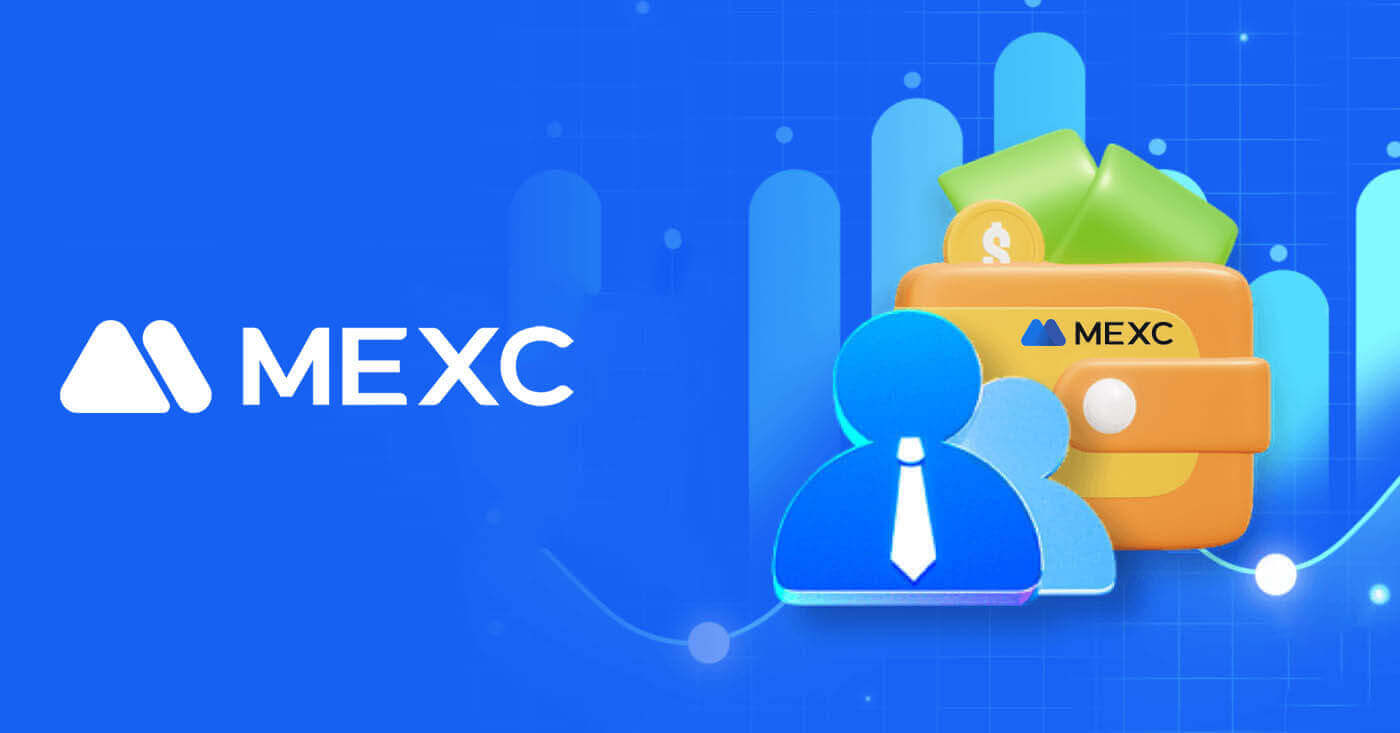
इमेल वा फोन नम्बरको साथ MEXC मा कसरी ट्रेडिंग खाता खोल्ने
चरण 1: MEXC वेबसाइट मार्फत दर्ता MEXC वेबसाइट
प्रविष्ट गर्नुहोस् र दर्ता पृष्ठ प्रविष्ट गर्न माथिल्लो दायाँ कुनामा [ लग इन/साइन अप ] मा क्लिक गर्नुहोस्। चरण 2: तपाईंको मोबाइल फोन नम्बर वा इ-मेल ठेगाना प्रविष्ट गर्नुहोस् र तपाईंको फोन नम्बर वा इ-मेल ठेगानाको वैधता सुनिश्चित गर्नुहोस्। इमेल फोन नम्बर चरण 3: आफ्नो लगइन पासवर्ड प्रविष्ट गर्नुहोस्। तपाईको खाता सुरक्षाको लागि, तपाईको पासवर्डमा ठूला अक्षर र एउटा नम्बर सहित कम्तीमा १० क्यारेक्टरहरू छन् भनी सुनिश्चित गर्नुहोस्। चरण 4: प्रमाणीकरण विन्डो पप अप हुन्छ र प्रमाणीकरण कोड भर्नुहोस्। तपाईंले आफ्नो इमेल वा फोनमा 6-अङ्कको प्रमाणीकरण कोड प्राप्त गर्नुहुनेछ। (यदि कुनै इ-मेल प्राप्त भएन भने रद्दीटोकरी बाकस जाँच गर्नुहोस्)। त्यसपछि, [पुष्टि] बटन क्लिक गर्नुहोस् । चरण 5: बधाई छ! तपाईंले सफलतापूर्वक इमेल वा फोन नम्बर मार्फत MEXC खाता सिर्जना गर्नुभएको छ।
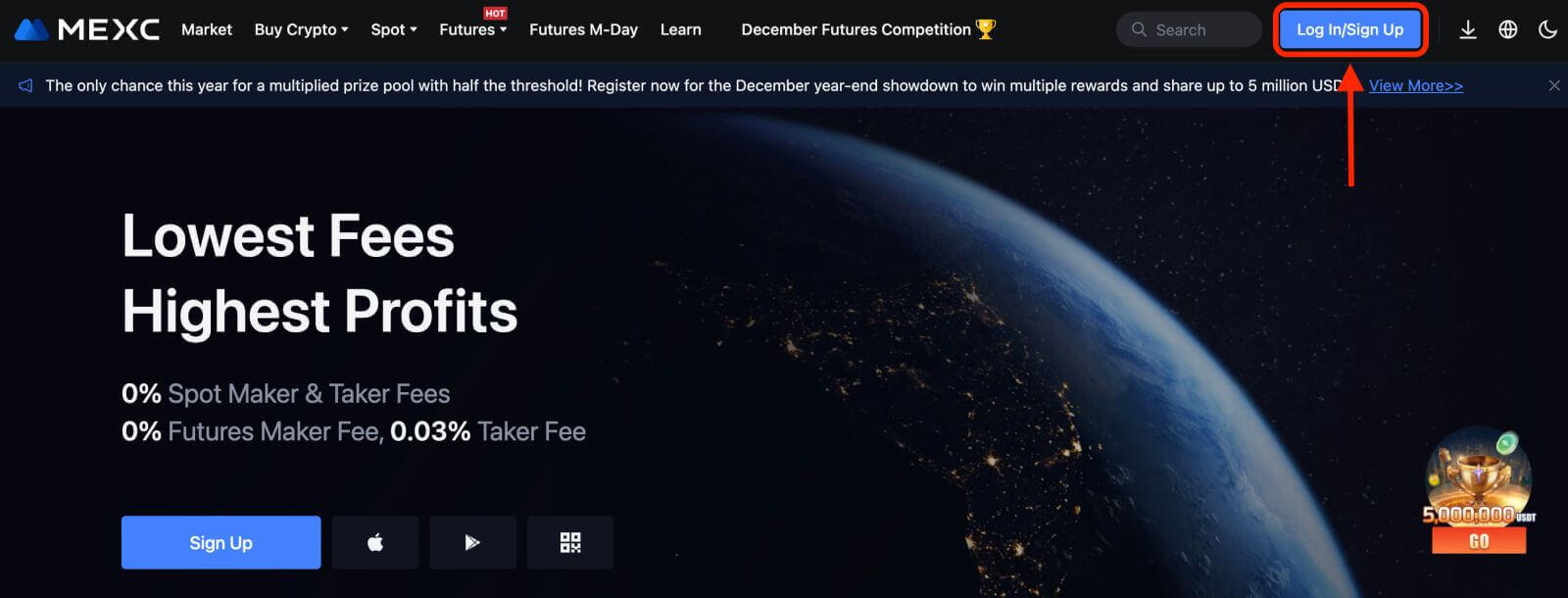
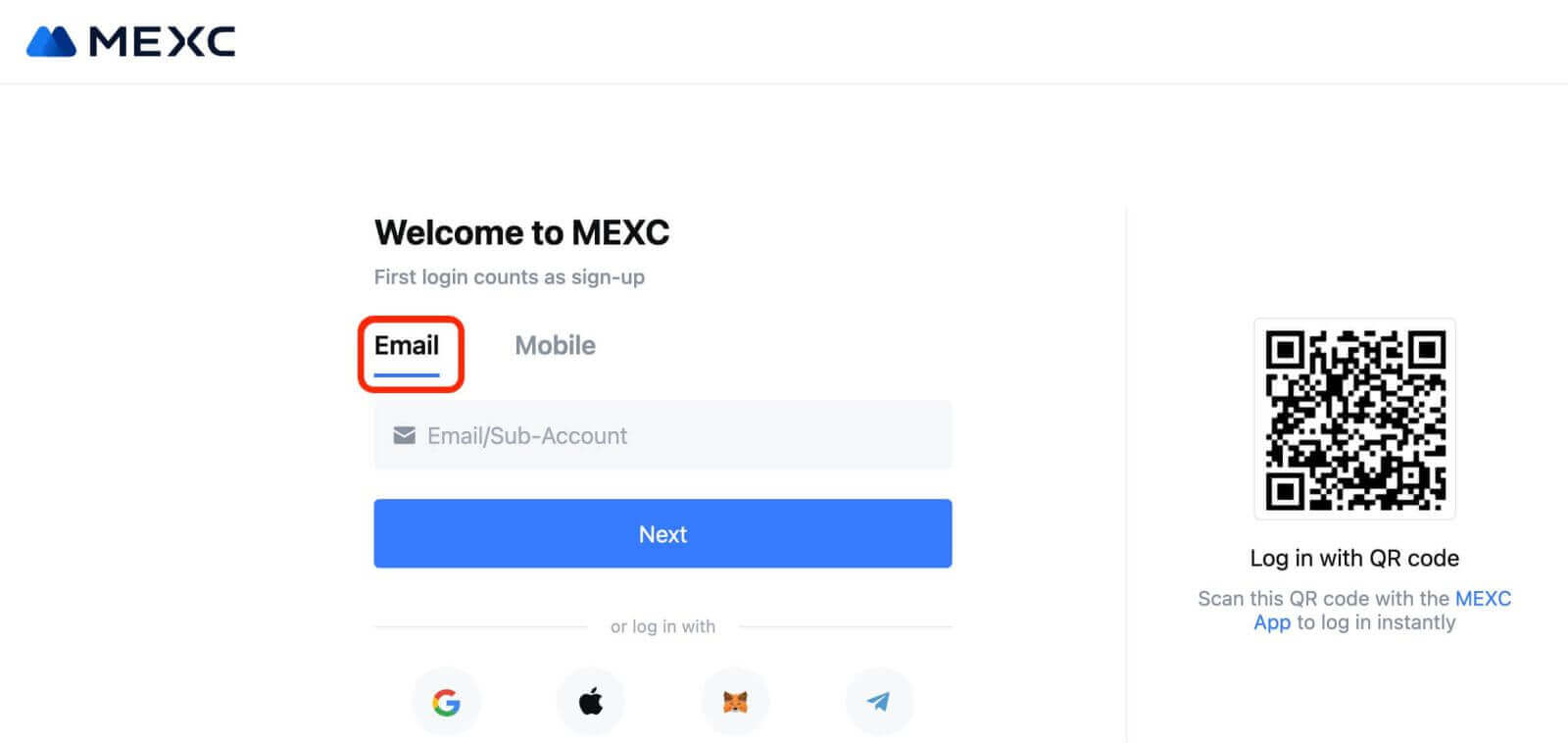
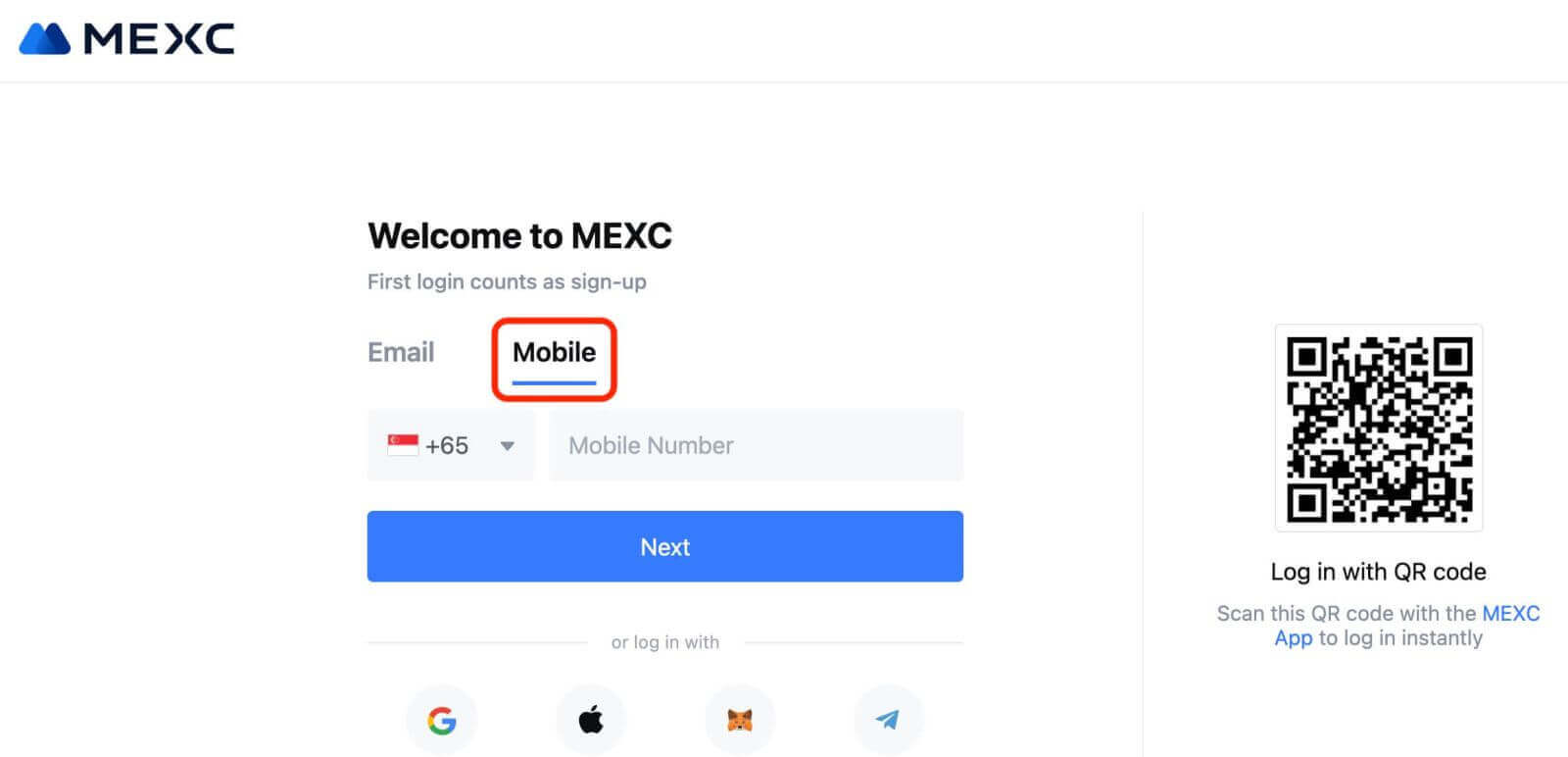
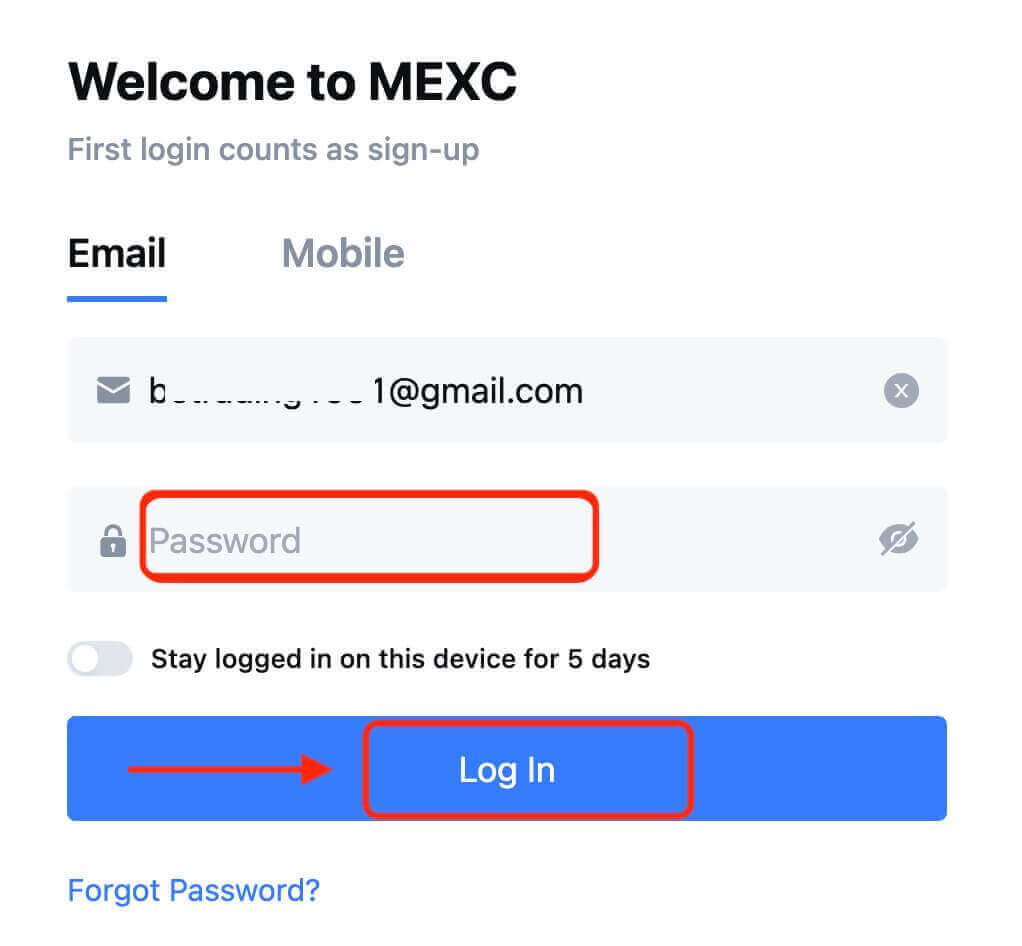
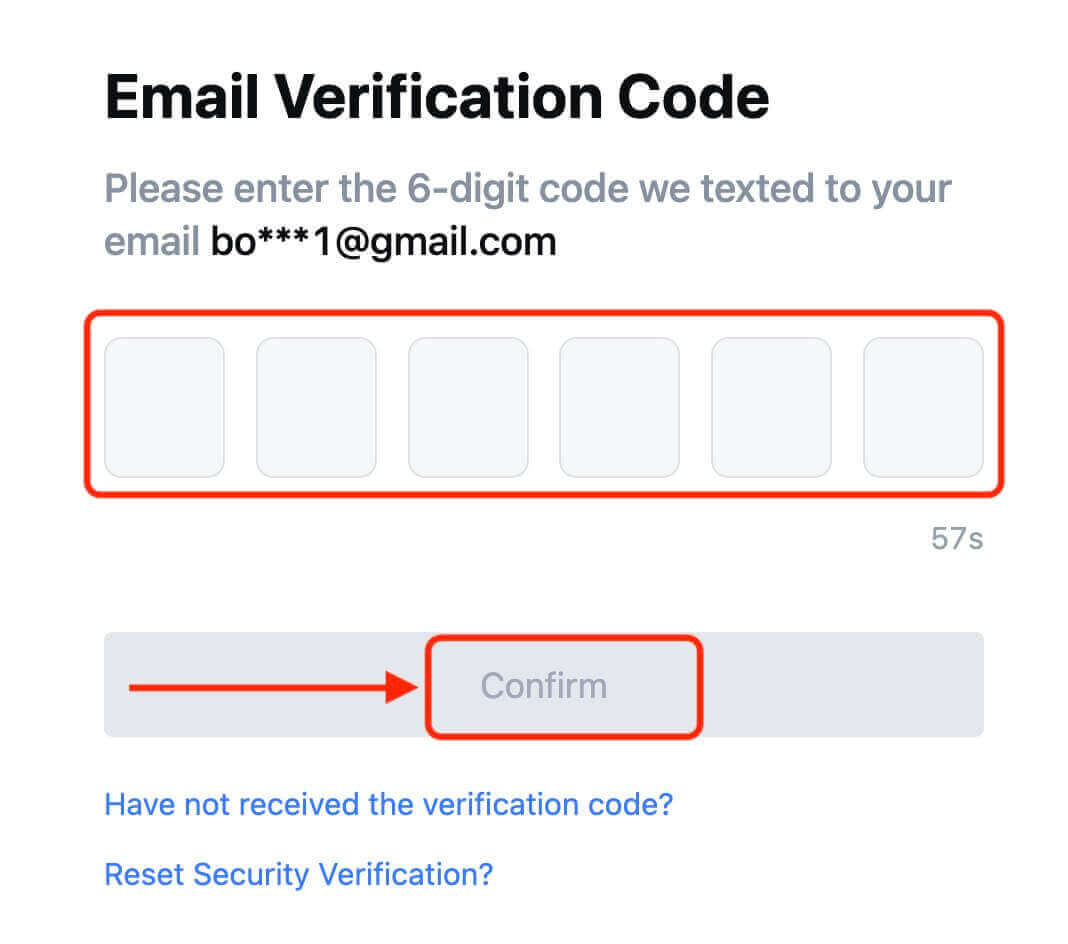
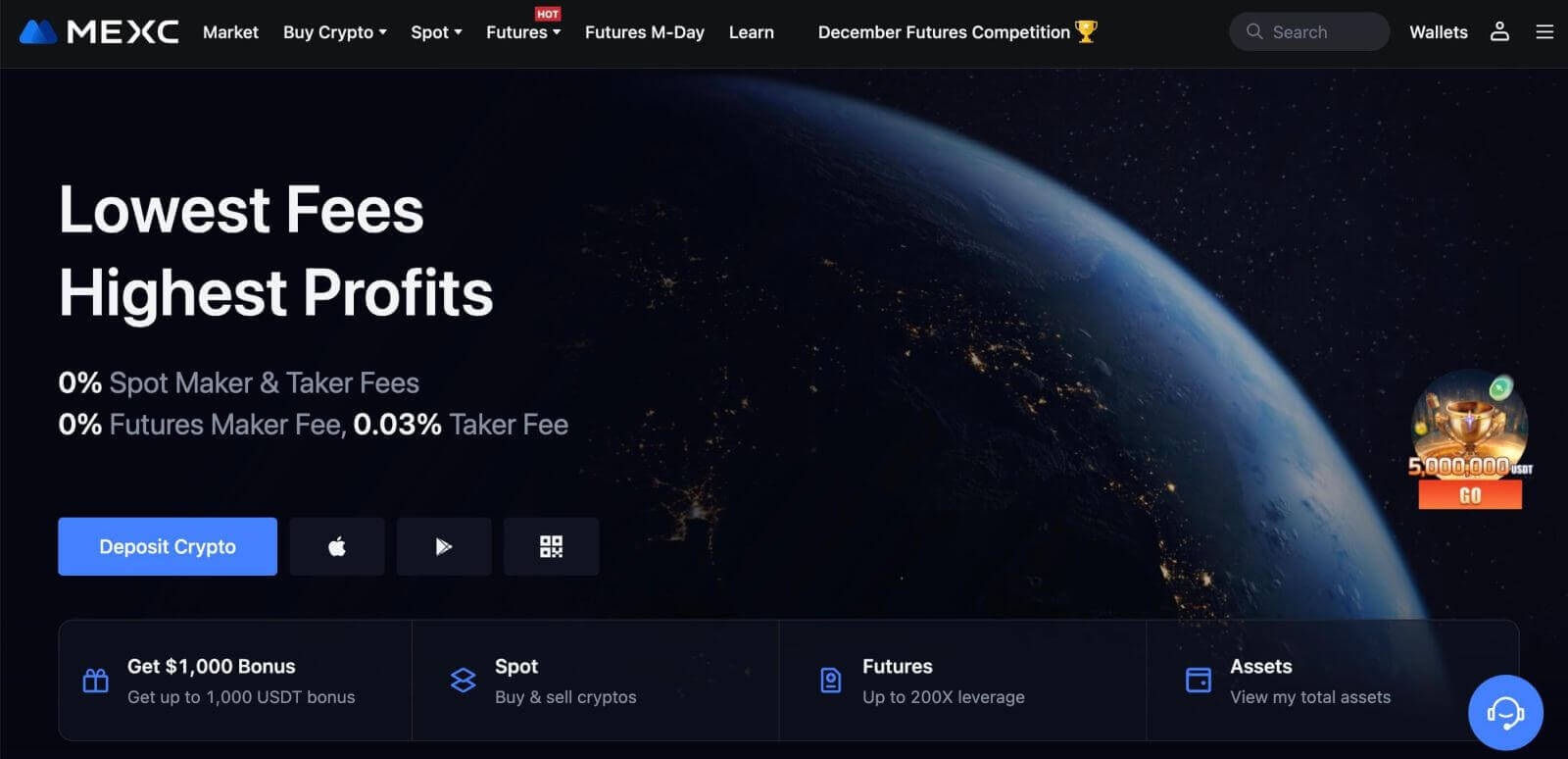
गुगलको साथ MEXC मा कसरी ट्रेडिंग खाता खोल्ने
यसबाहेक, तपाईंले Google मार्फत MEXC खाता बनाउन सक्नुहुन्छ। यदि तपाइँ त्यसो गर्न चाहनुहुन्छ भने, कृपया यी चरणहरू पालना गर्नुहोस्: 1. सर्वप्रथम, तपाइँ MEXC गृहपृष्ठमा
जानु पर्छ र [ लग इन/साइन अप ] मा क्लिक गर्न आवश्यक छ।
2. [Google] बटनमा क्लिक गर्नुहोस्।
3. साइन-इन विन्डो खोलिनेछ, जहाँ तपाईंले आफ्नो इमेल ठेगाना वा फोन प्रविष्ट गर्न आवश्यक हुनेछ र "अर्को" मा क्लिक गर्नुहोस्।
4. त्यसपछि आफ्नो Google खाताको लागि पासवर्ड प्रविष्ट गर्नुहोस् र "अर्को" मा क्लिक गर्नुहोस्।
5. "नयाँ MEXC खाताको लागि साइन अप गर्नुहोस्" मा क्लिक गर्नुहोस्
6. नयाँ खाता सिर्जना गर्न आफ्नो जानकारी भर्नुहोस्। त्यसपछि [साइन अप]।
7. प्रमाणीकरण प्रक्रिया पूरा गर्नुहोस्। तपाईंले आफ्नो इमेल वा फोनमा 6-अङ्कको प्रमाणीकरण कोड प्राप्त गर्नुहुनेछ। कोड प्रविष्ट गर्नुहोस् र [पुष्टि गर्नुहोस्] क्लिक गर्नुहोस्।
8. बधाई छ! तपाईंले सफलतापूर्वक Google मार्फत MEXC खाता सिर्जना गर्नुभएको छ।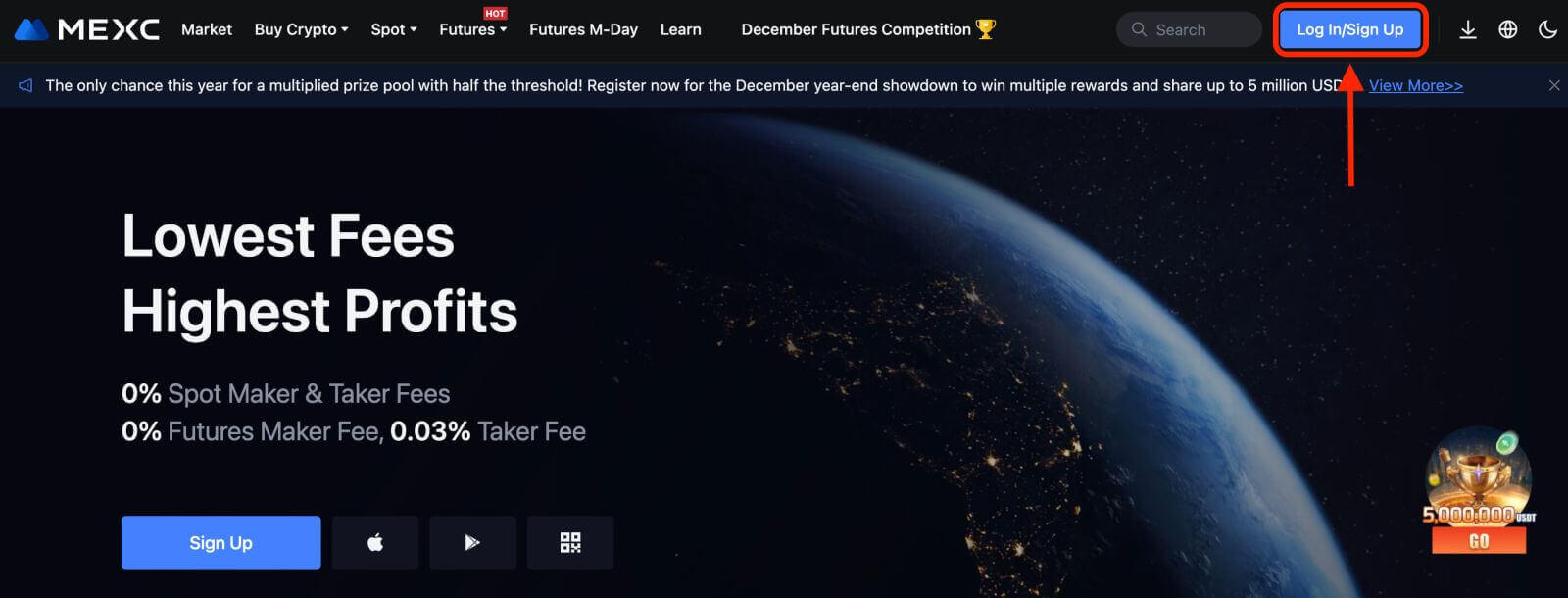
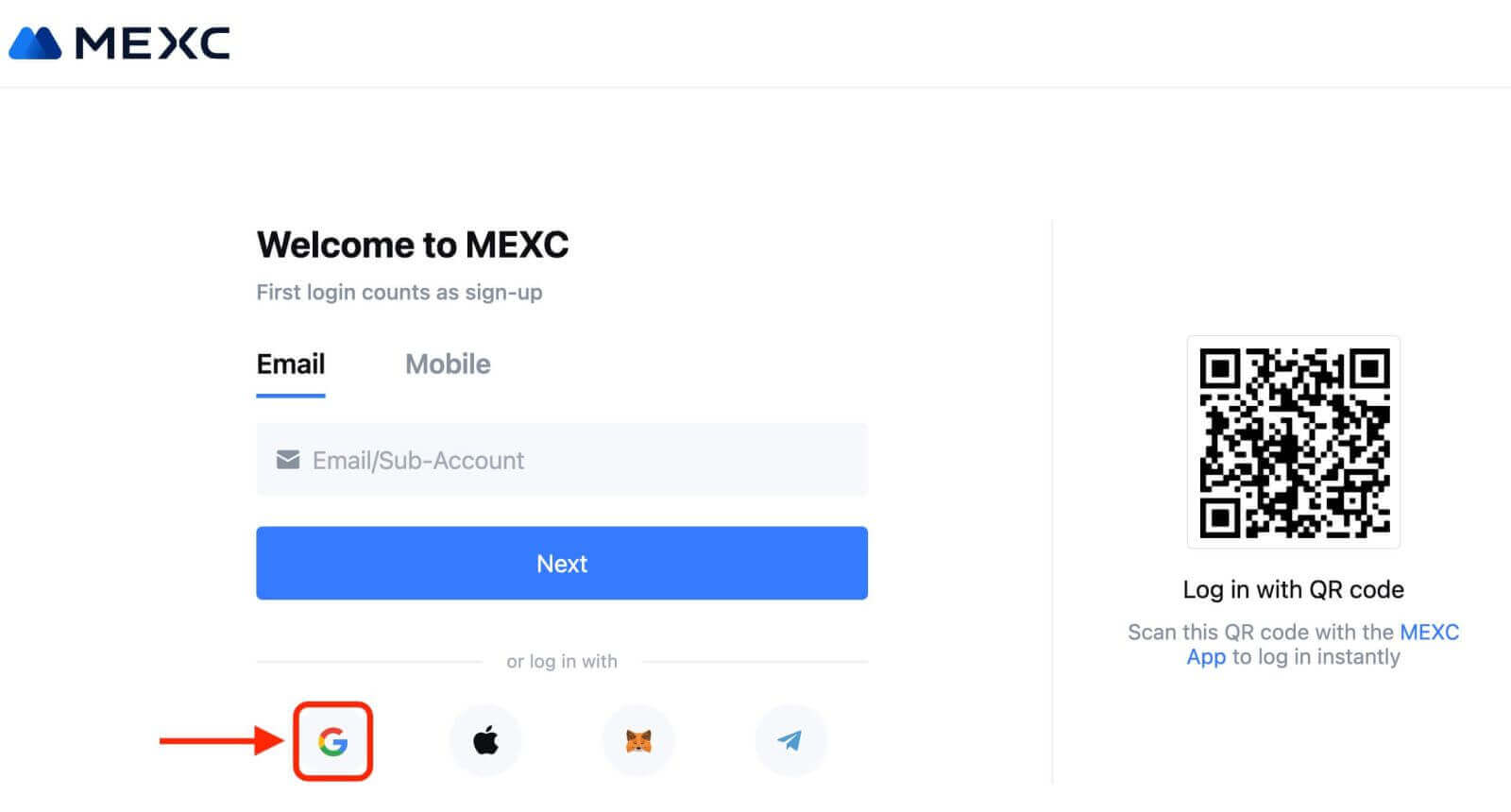
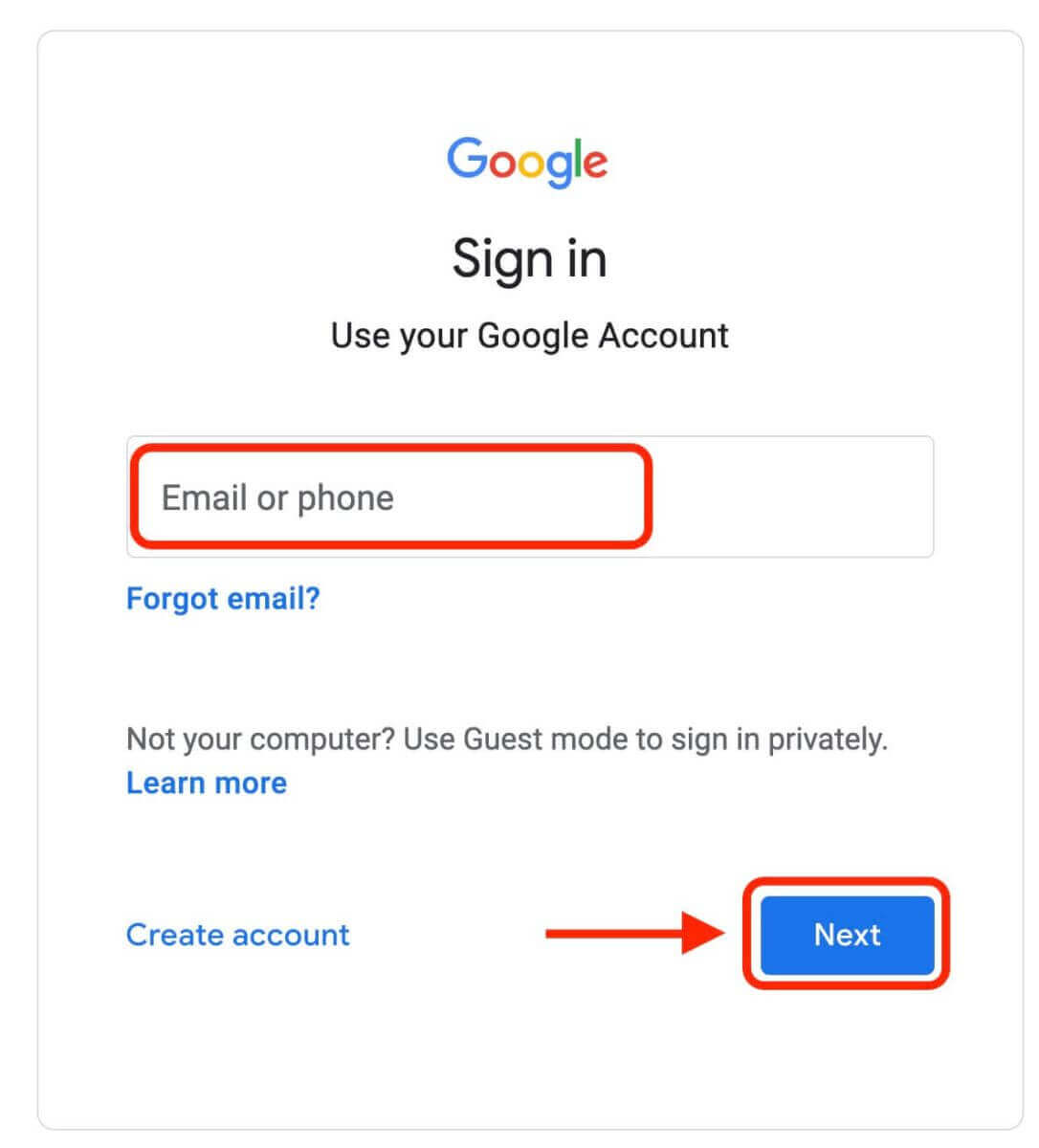
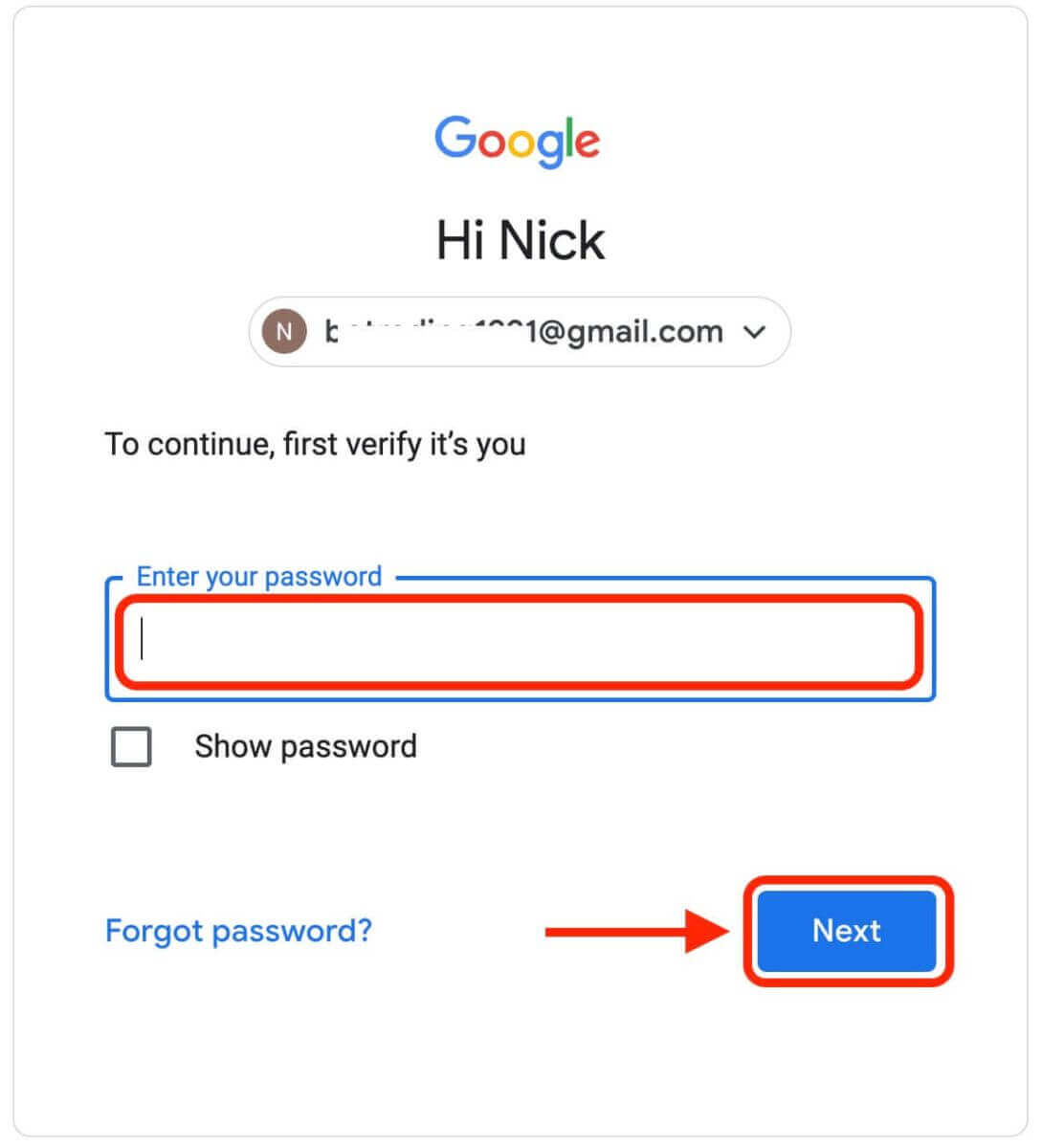
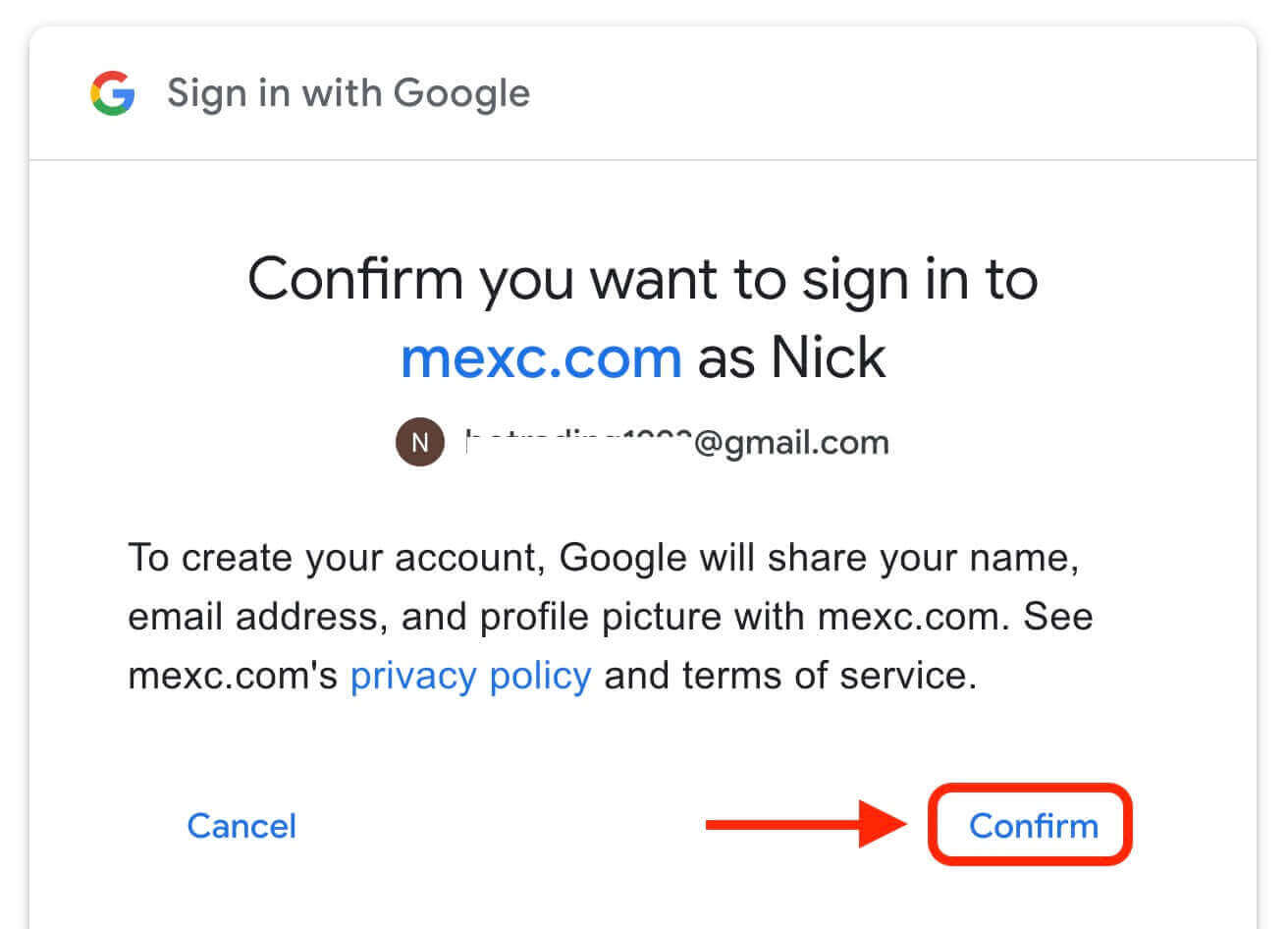
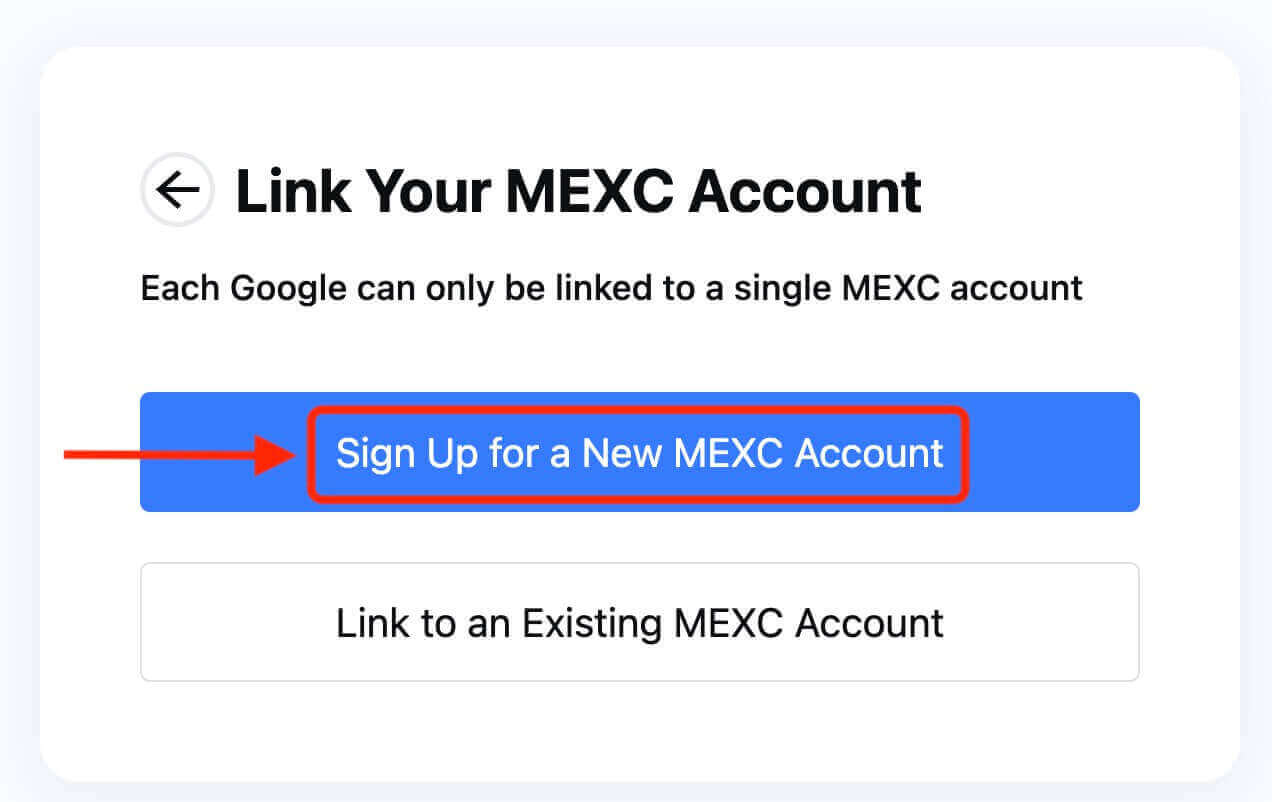
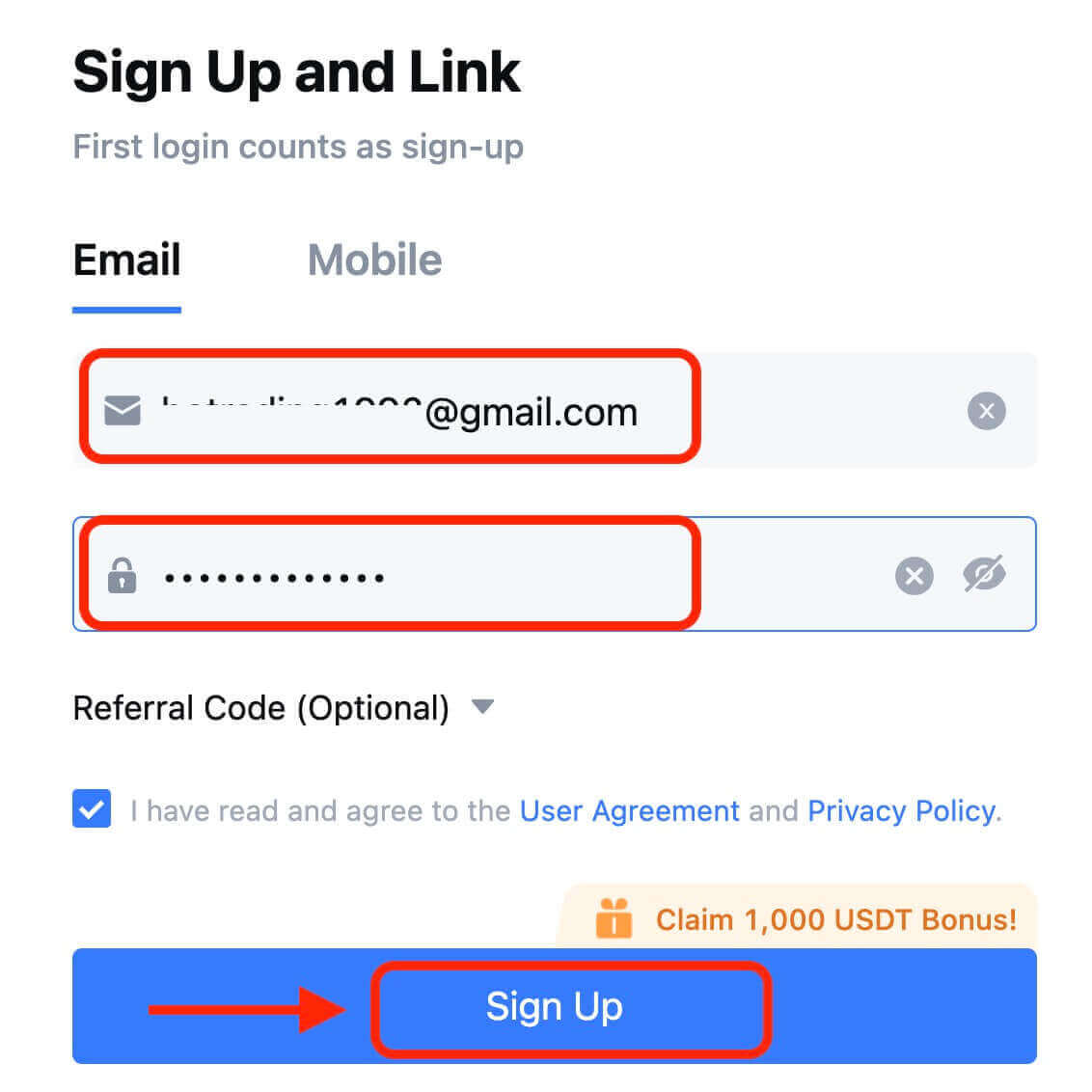
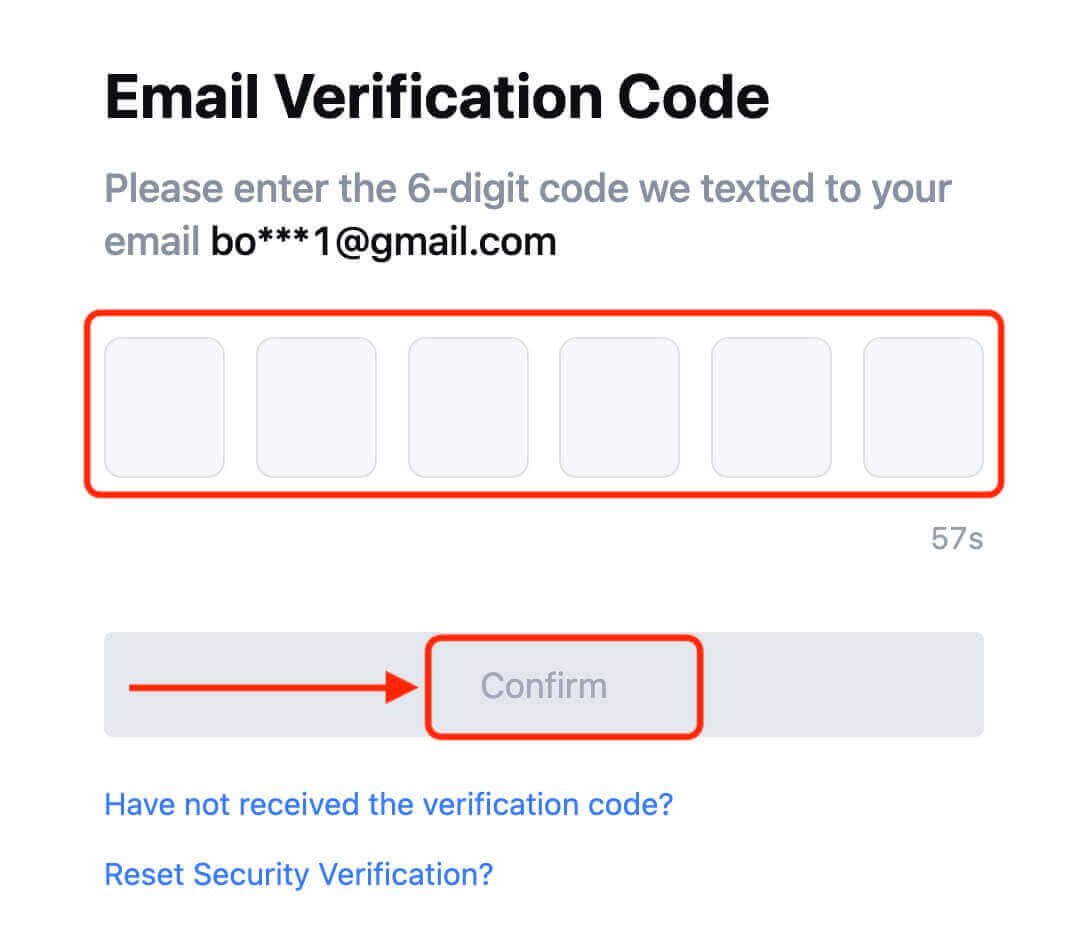
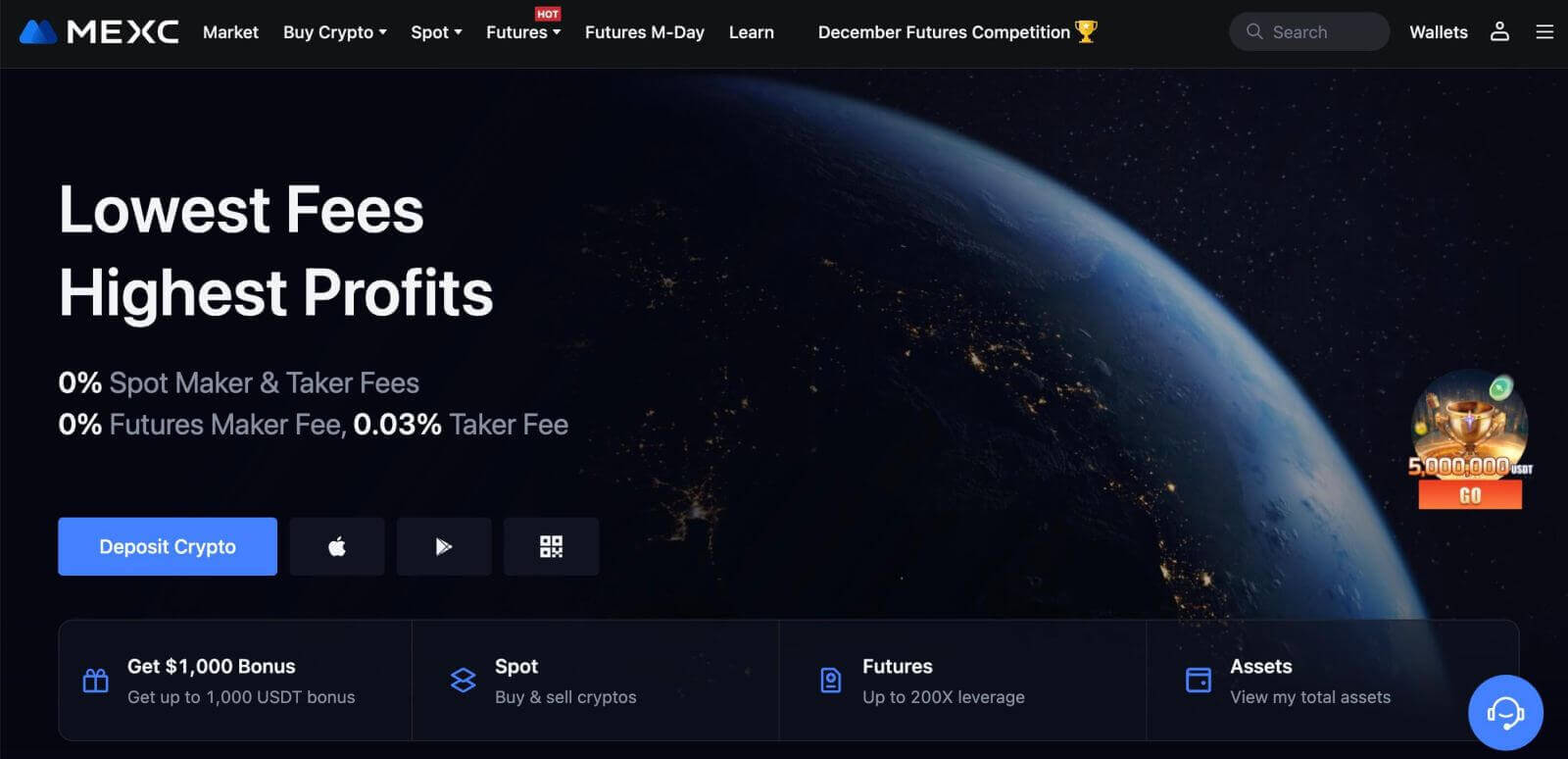
एप्पलको साथ MEXC मा कसरी ट्रेडिंग खाता खोल्ने
1. वैकल्पिक रूपमा, तपाईंले MEXC मा गएर र [ लग इन/साइन अप ] मा क्लिक गरेर आफ्नो एप्पल खातासँग एकल साइन-अन प्रयोग गरेर साइन अप गर्न सक्नुहुन्छ। 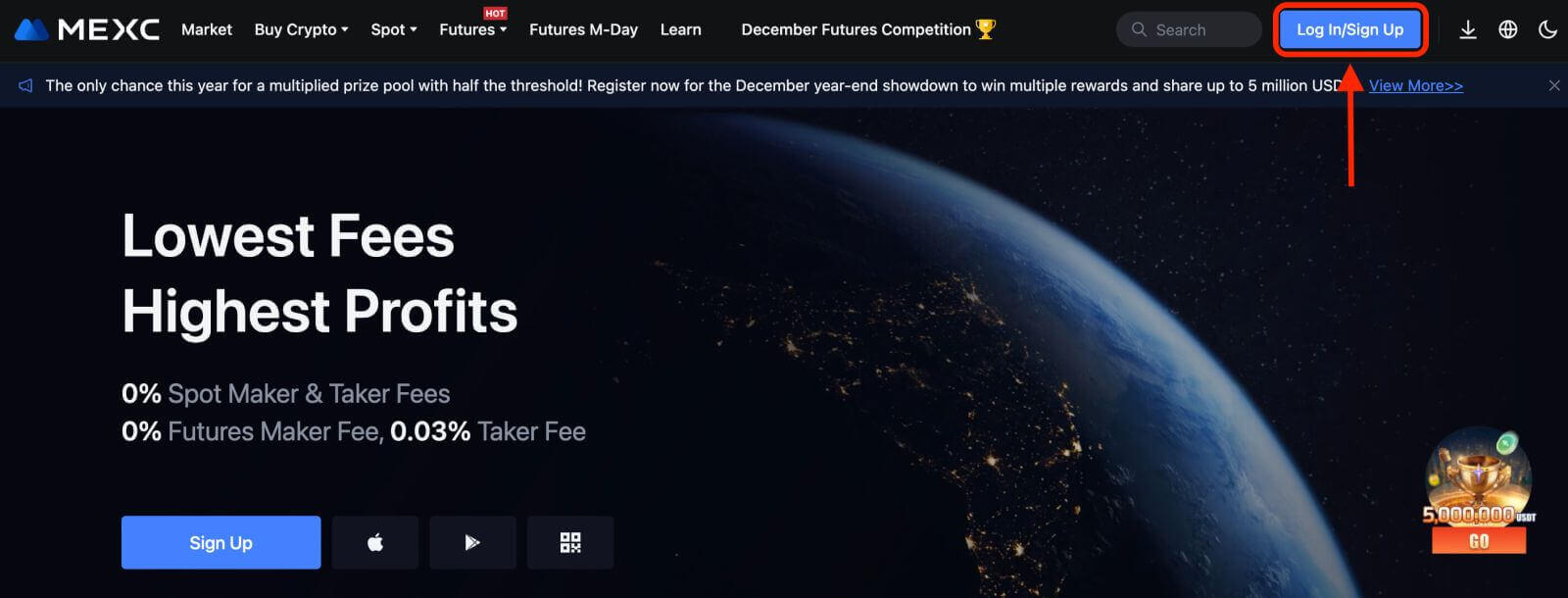 2. [एप्पल] चयन गर्नुहोस्, एक पप-अप विन्डो देखा पर्नेछ, र तपाइँलाई तपाइँको एप्पल खाता प्रयोग गरी MEXC मा साइन इन गर्न प्रेरित गरिनेछ।
2. [एप्पल] चयन गर्नुहोस्, एक पप-अप विन्डो देखा पर्नेछ, र तपाइँलाई तपाइँको एप्पल खाता प्रयोग गरी MEXC मा साइन इन गर्न प्रेरित गरिनेछ। 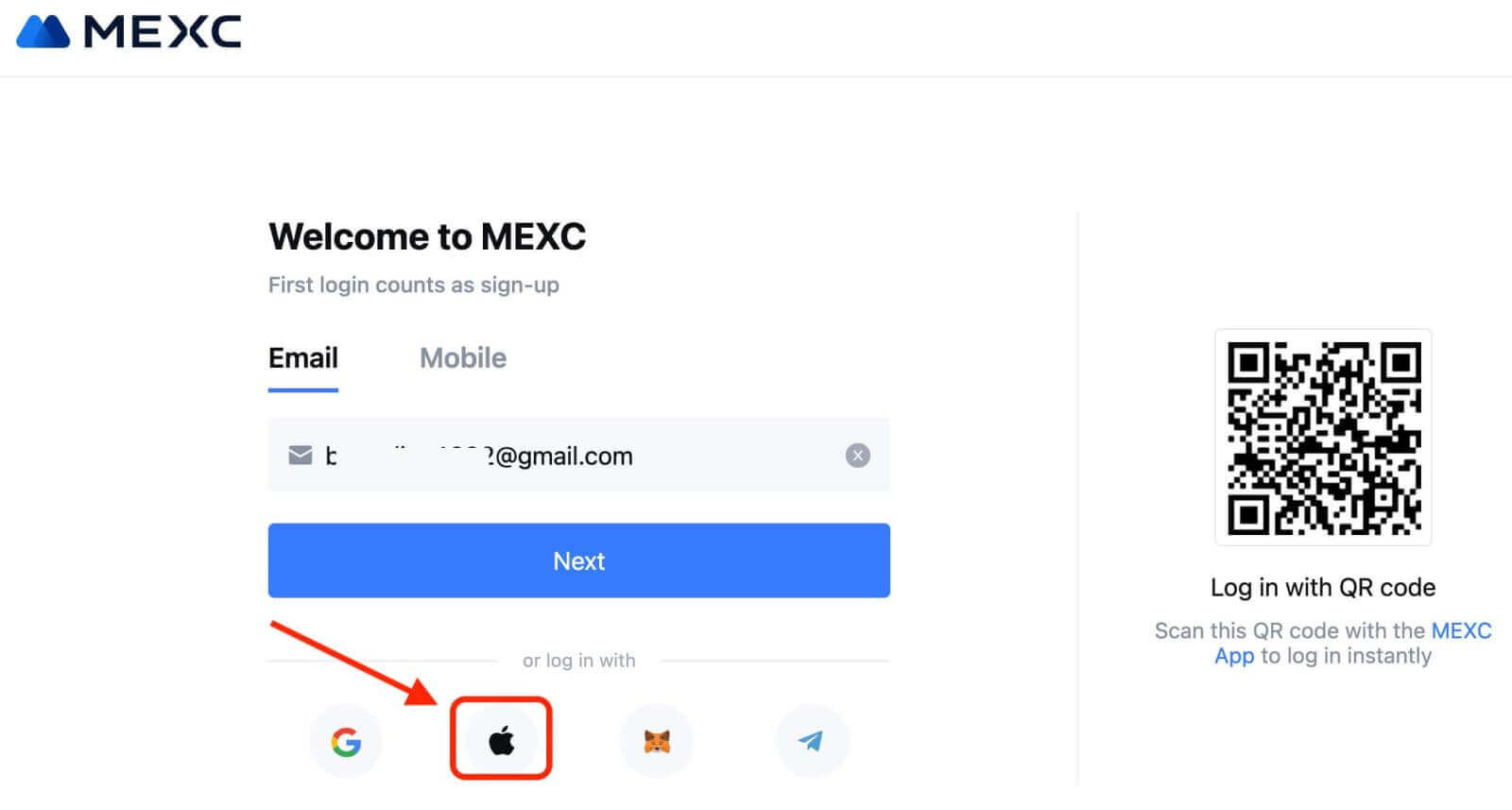
3. MEXC मा साइन इन गर्न आफ्नो Apple ID र पासवर्ड प्रविष्ट गर्नुहोस्। 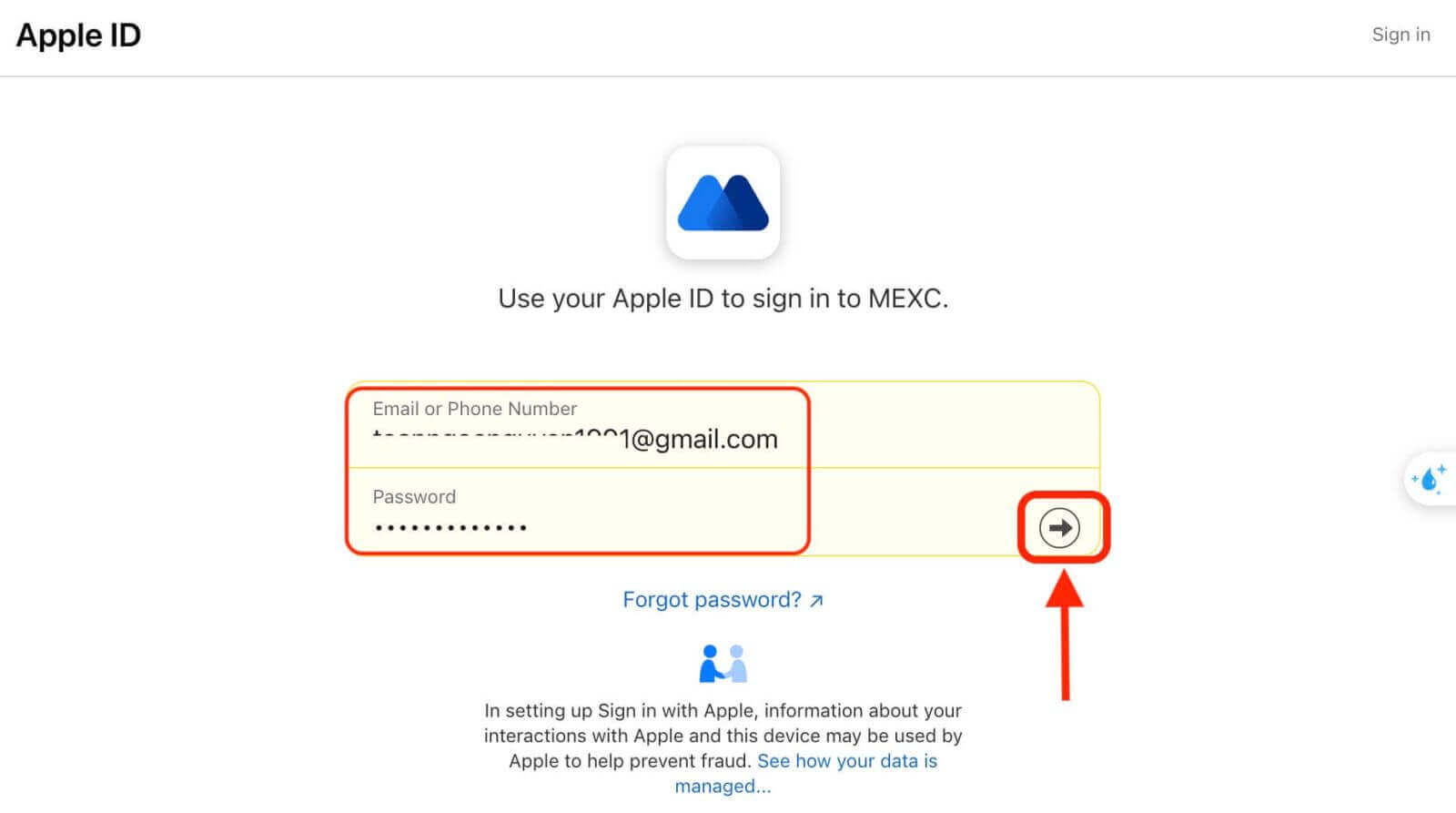
4. "नयाँ MEXC खाताको लागि साइन अप गर्नुहोस्" मा क्लिक गर्नुहोस् 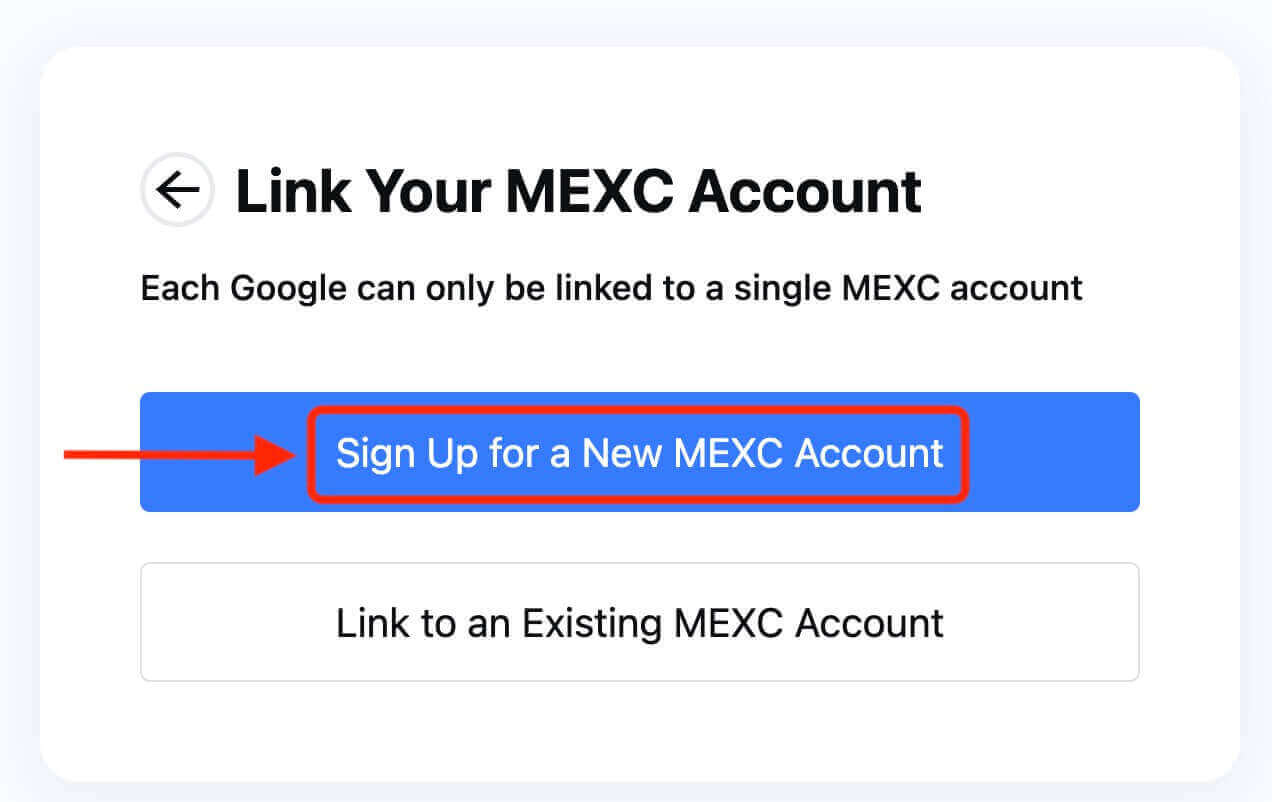
5. नयाँ खाता सिर्जना गर्न आफ्नो जानकारी भर्नुहोस्। त्यसपछि [साइन अप]। 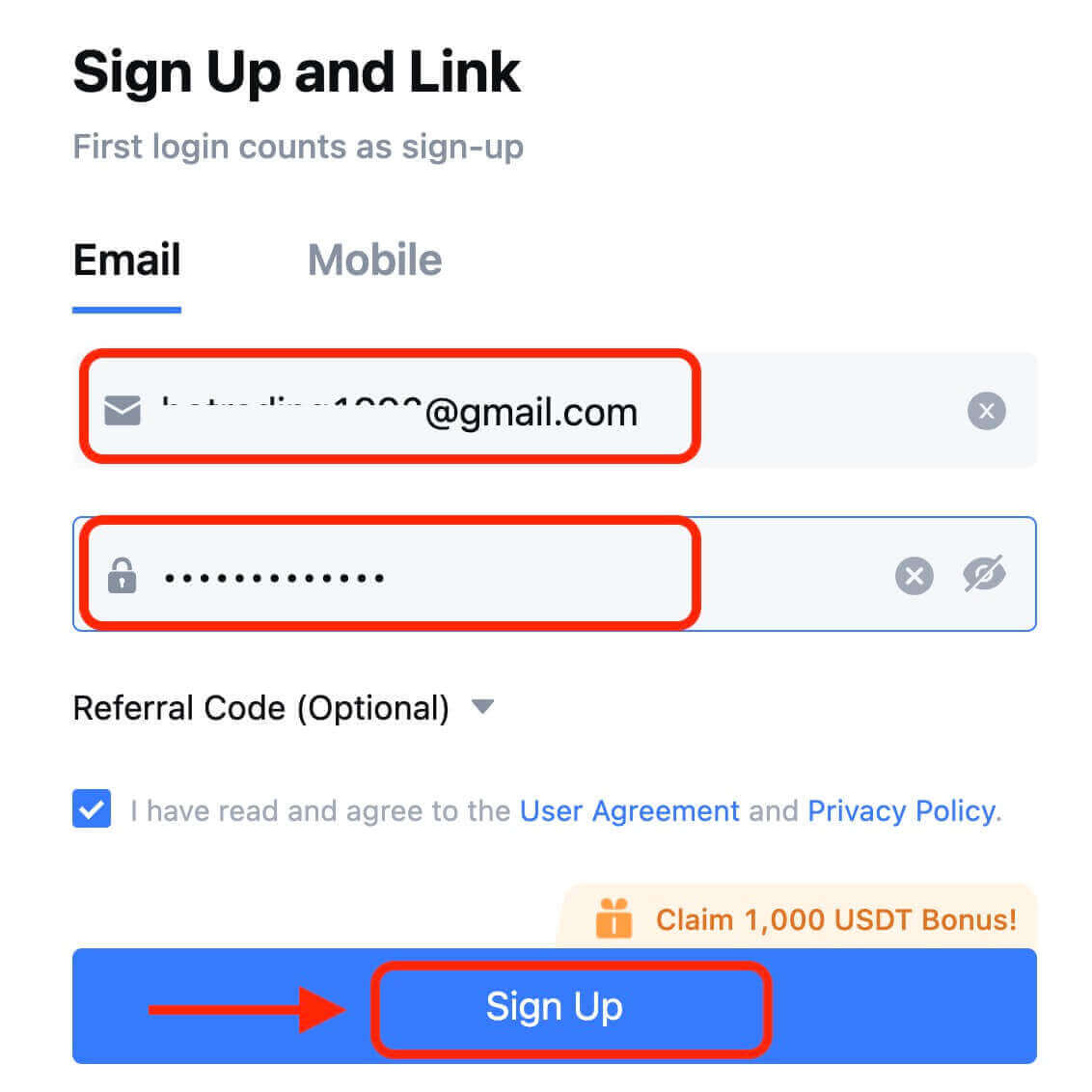
6. तपाईंले आफ्नो इमेल वा फोनमा 6-अङ्कको प्रमाणीकरण कोड प्राप्त गर्नुहुनेछ। कोड प्रविष्ट गर्नुहोस् र [पुष्टि गर्नुहोस्] क्लिक गर्नुहोस्। 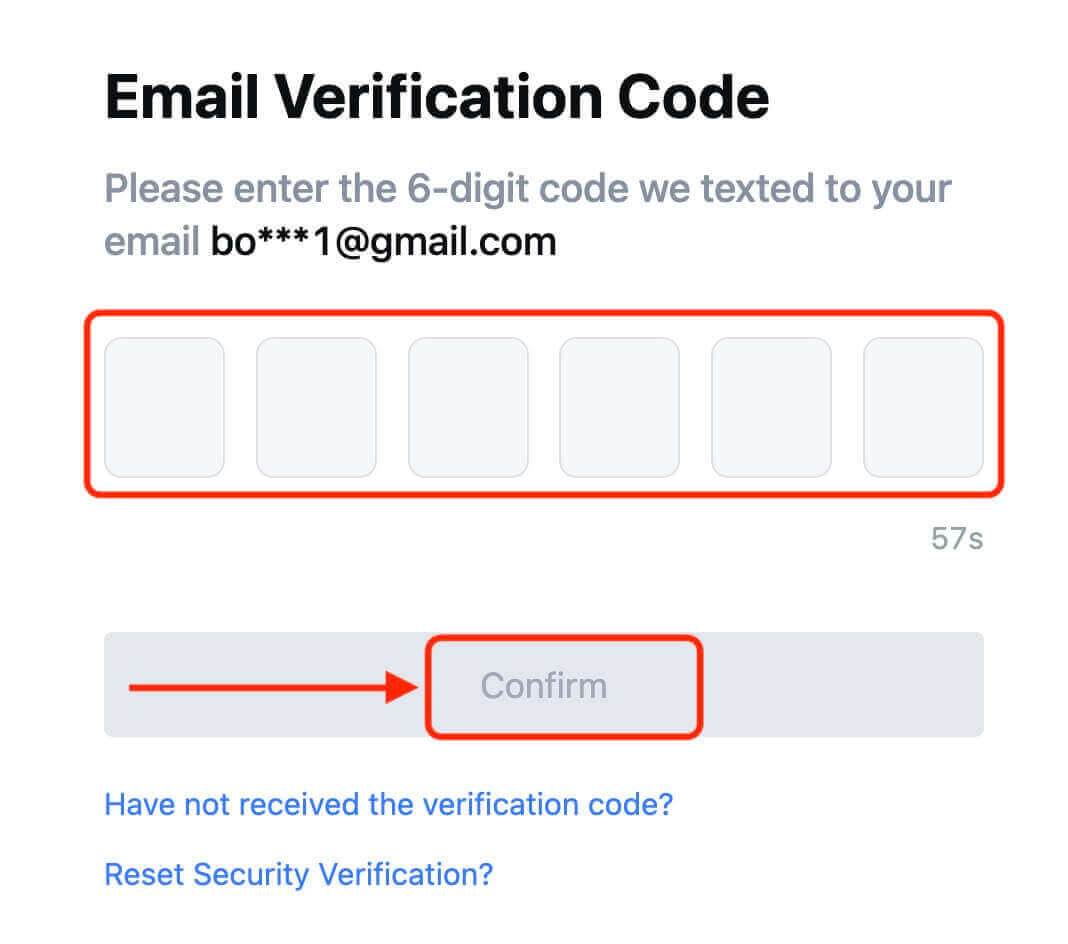
7. बधाई छ! तपाईंले सफलतापूर्वक Apple मार्फत MEXC खाता सिर्जना गर्नुभएको छ।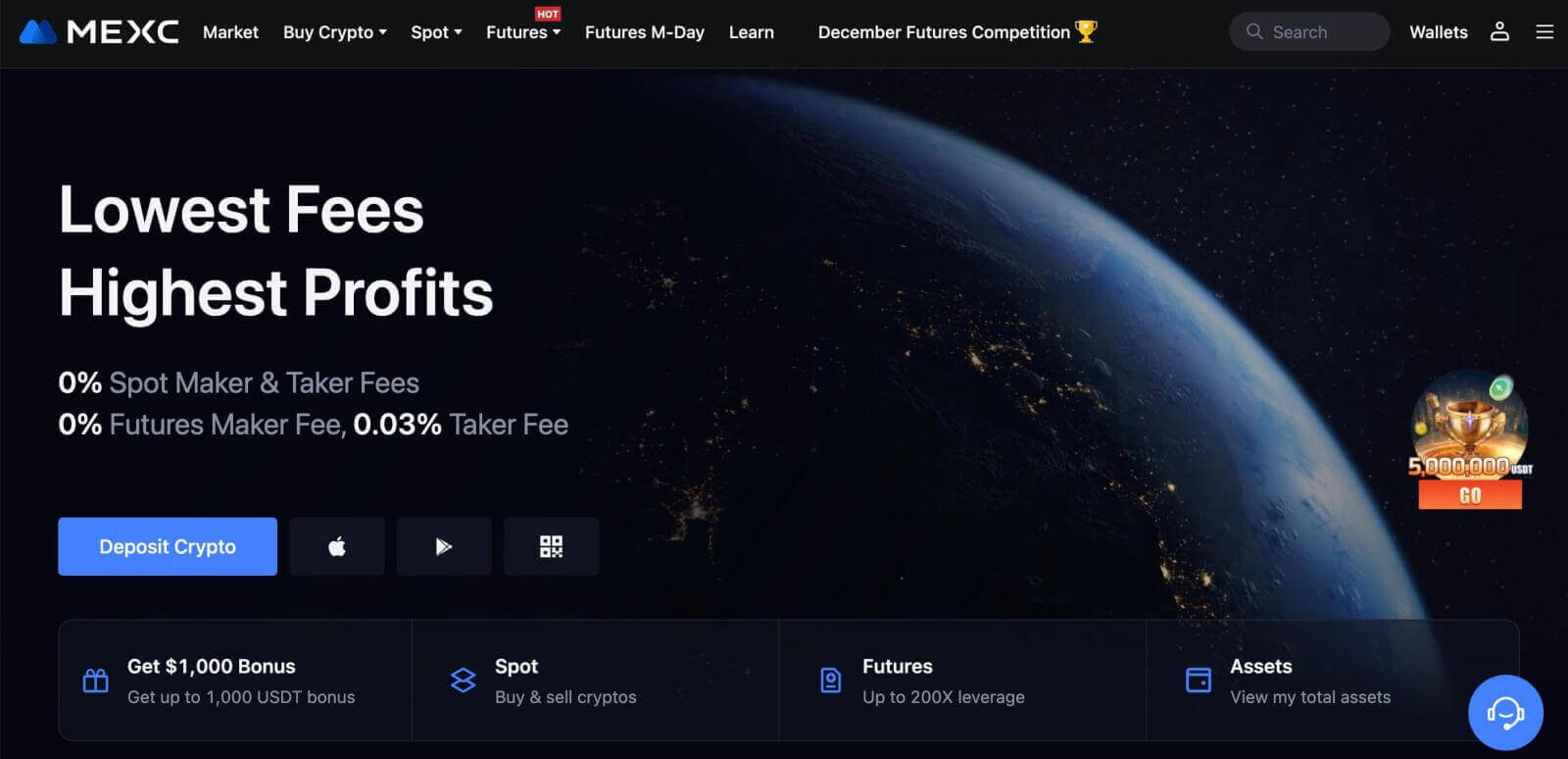
टेलिग्रामको साथ MEXC मा कसरी ट्रेडिंग खाता खोल्ने
1. तपाईले आफ्नो टेलिग्राम खाता प्रयोग गरेर MEXC मा गएर र [ लग इन/साइन अप ] मा क्लिक गरेर पनि साइन अप गर्न सक्नुहुन्छ। 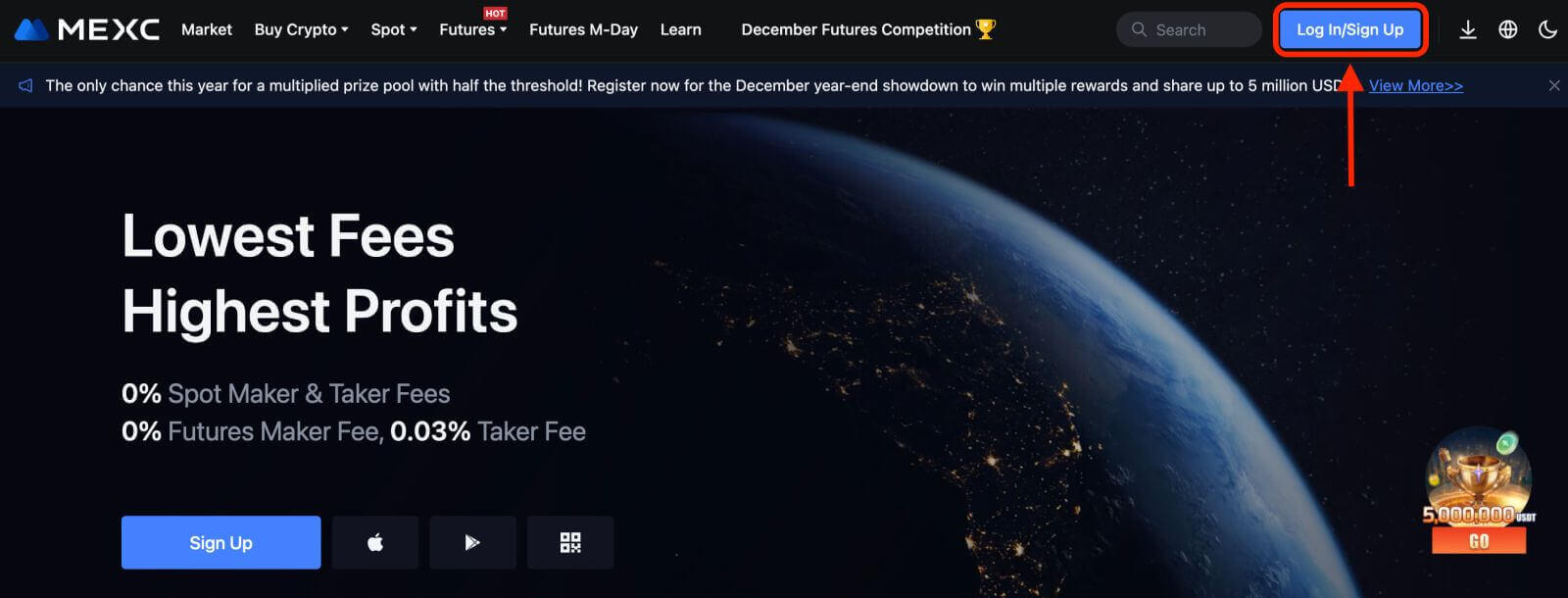
2. [टेलीग्राम] चयन गर्नुहोस्, एक पप-अप विन्डो देखा पर्नेछ, र तपाइँलाई तपाइँको टेलिग्राम खाता प्रयोग गरी MEXC मा साइन इन गर्न प्रेरित गरिनेछ। 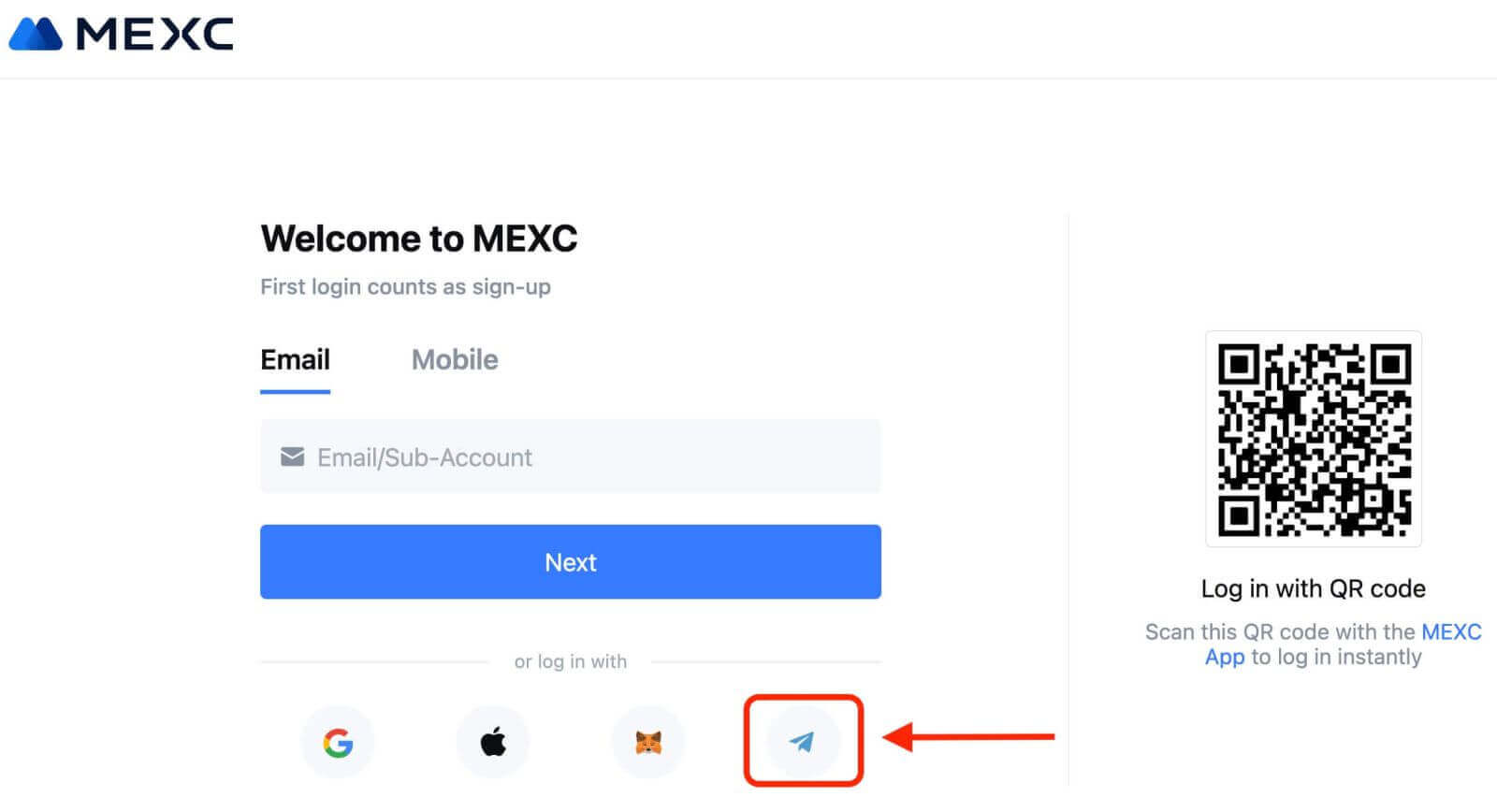
3. MEXC मा साइन इन गर्न आफ्नो फोन नम्बर प्रविष्ट गर्नुहोस्। 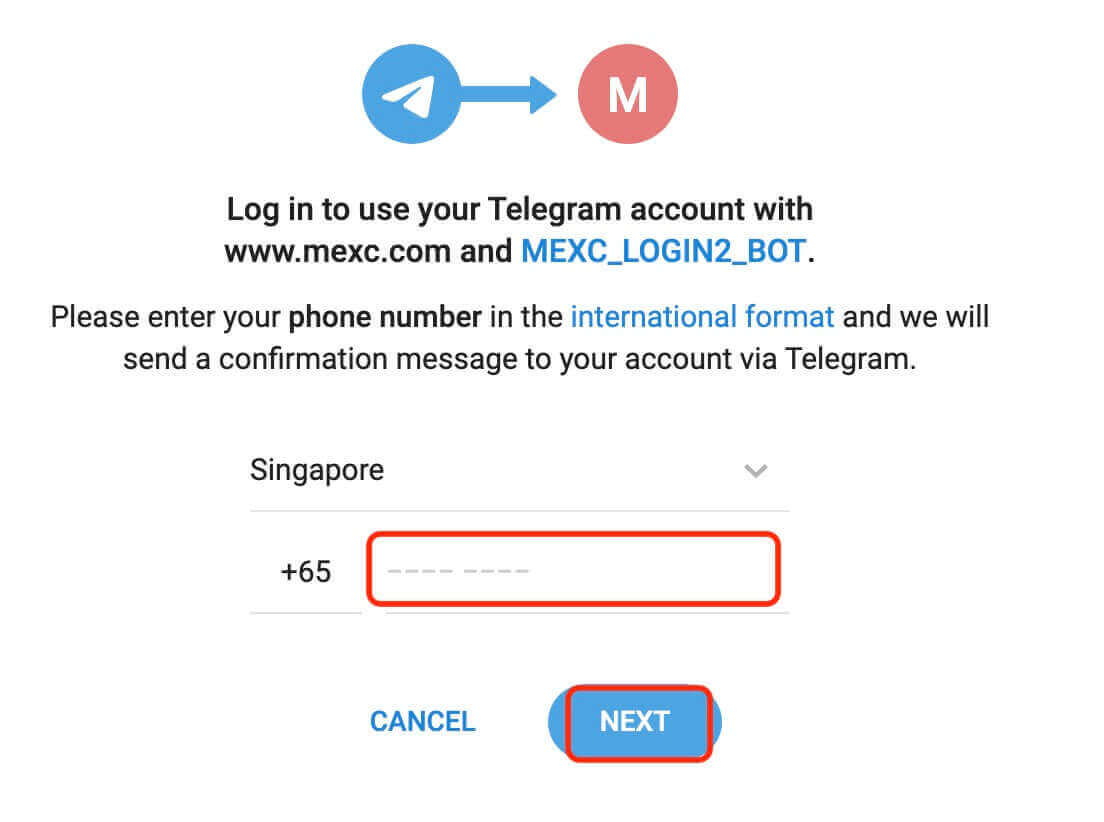
4. तपाईंले टेलिग्राममा अनुरोध प्राप्त गर्नुहुनेछ। त्यो अनुरोध पुष्टि गर्नुहोस्।
5. MEXC वेबसाइटमा अनुरोध स्वीकार गर्नुहोस्। 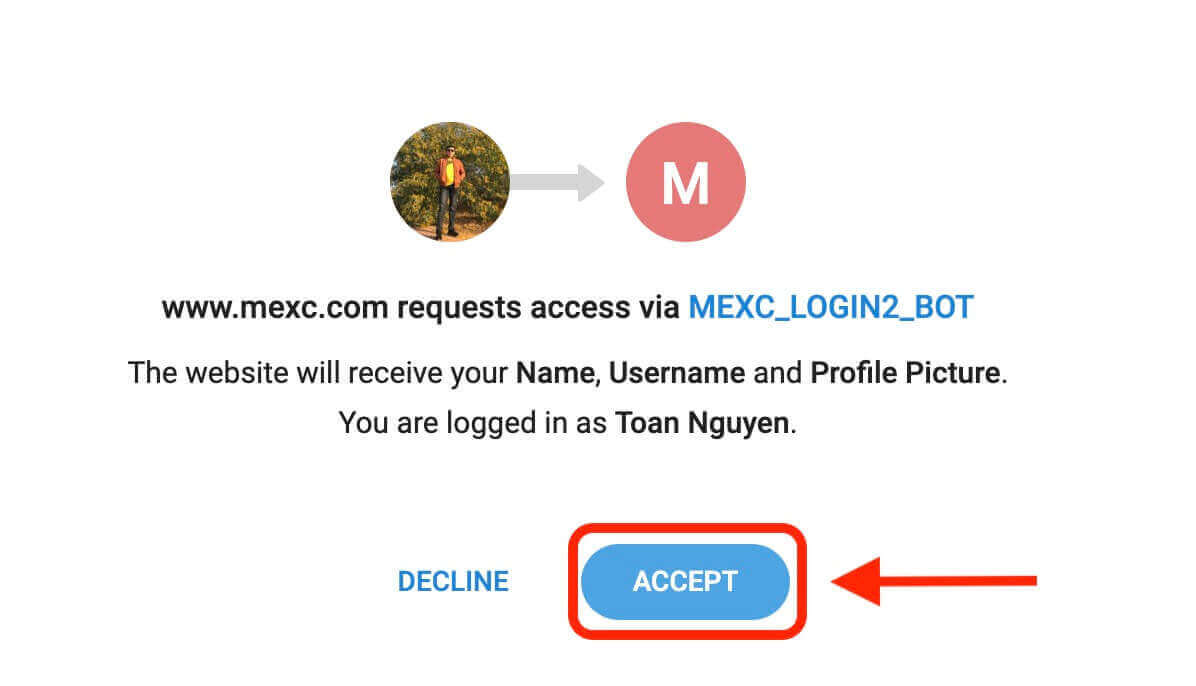
6. "नयाँ MEXC खाताको लागि साइन अप गर्नुहोस्" मा क्लिक गर्नुहोस् 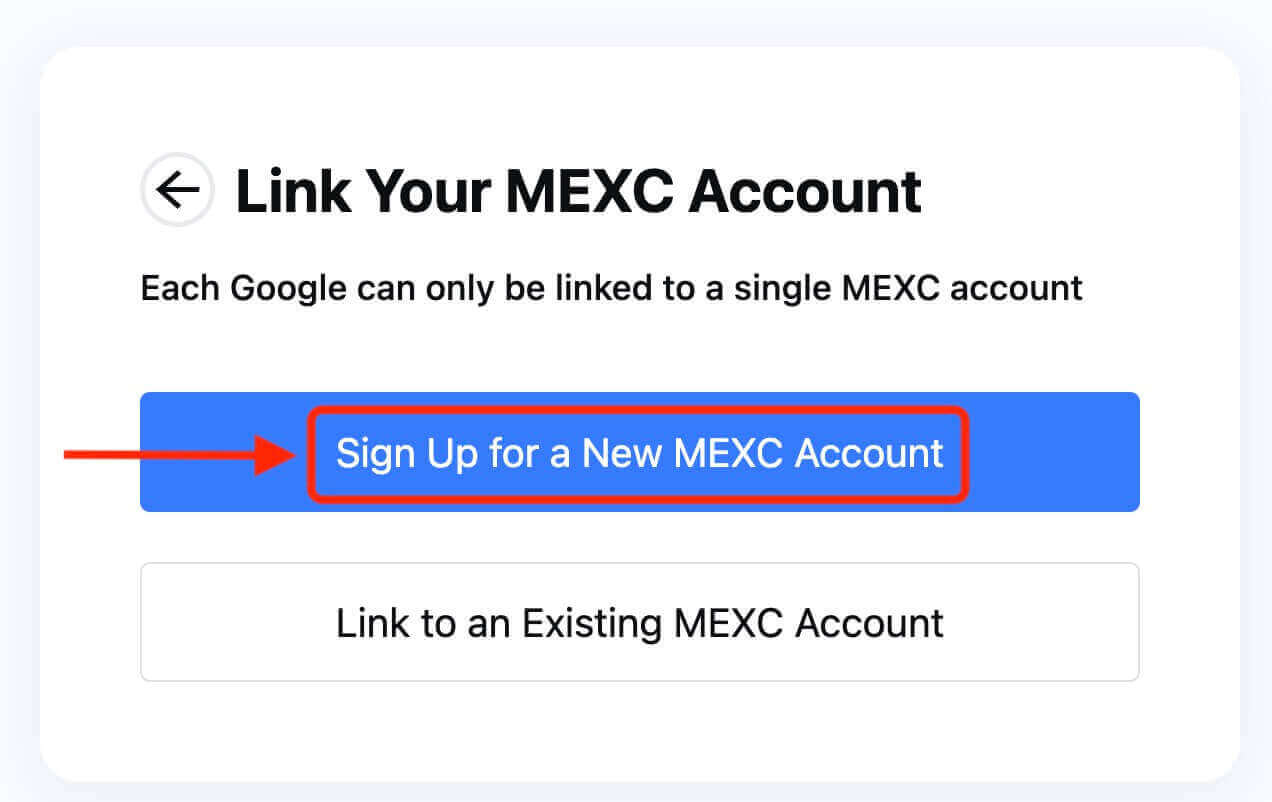
7. नयाँ खाता सिर्जना गर्न आफ्नो जानकारी भर्नुहोस्। त्यसपछि [साइन अप]। 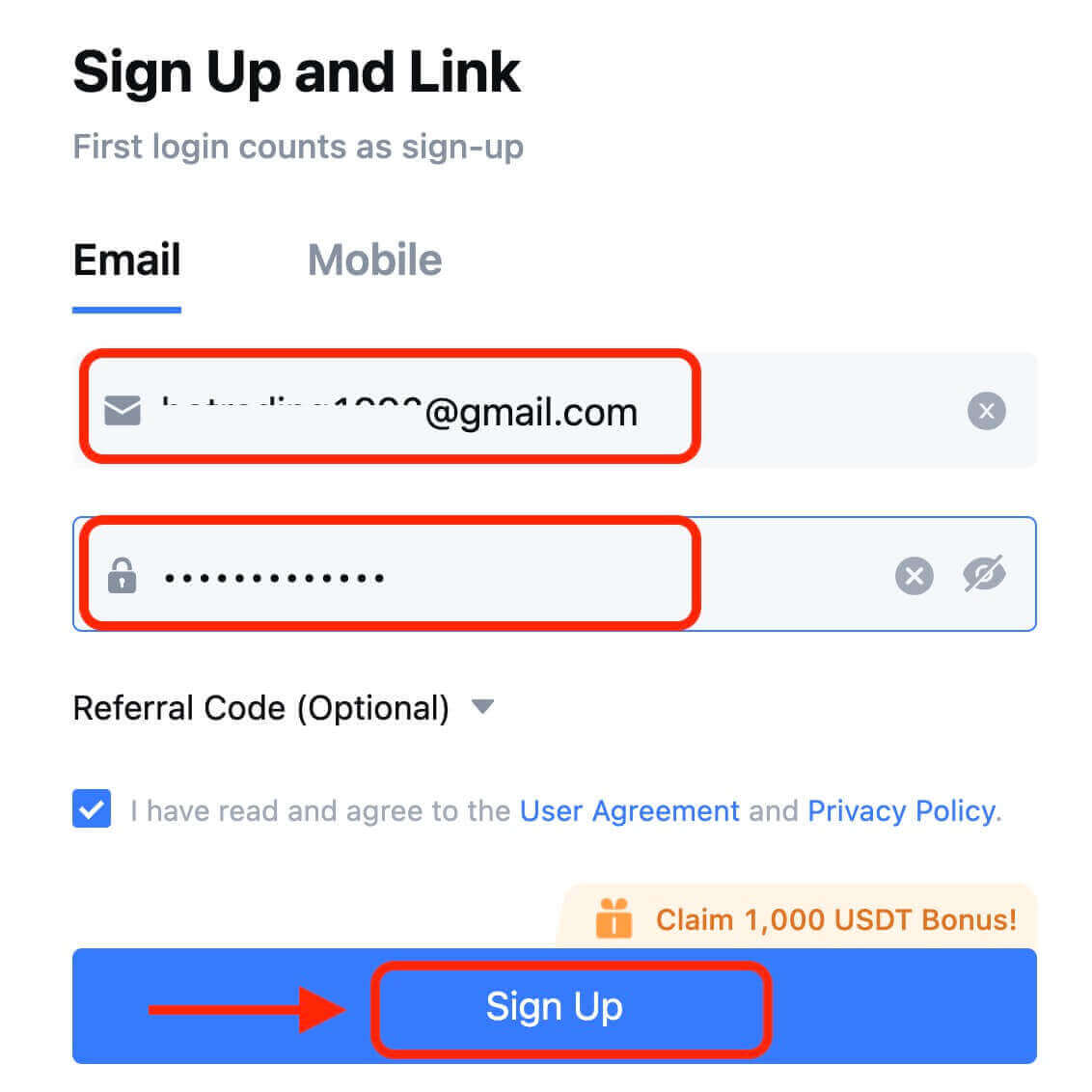
८. तपाईंले आफ्नो इमेल वा फोनमा ६-अङ्कको प्रमाणीकरण कोड प्राप्त गर्नुहुनेछ। कोड प्रविष्ट गर्नुहोस् र [पुष्टि गर्नुहोस्] क्लिक गर्नुहोस्। 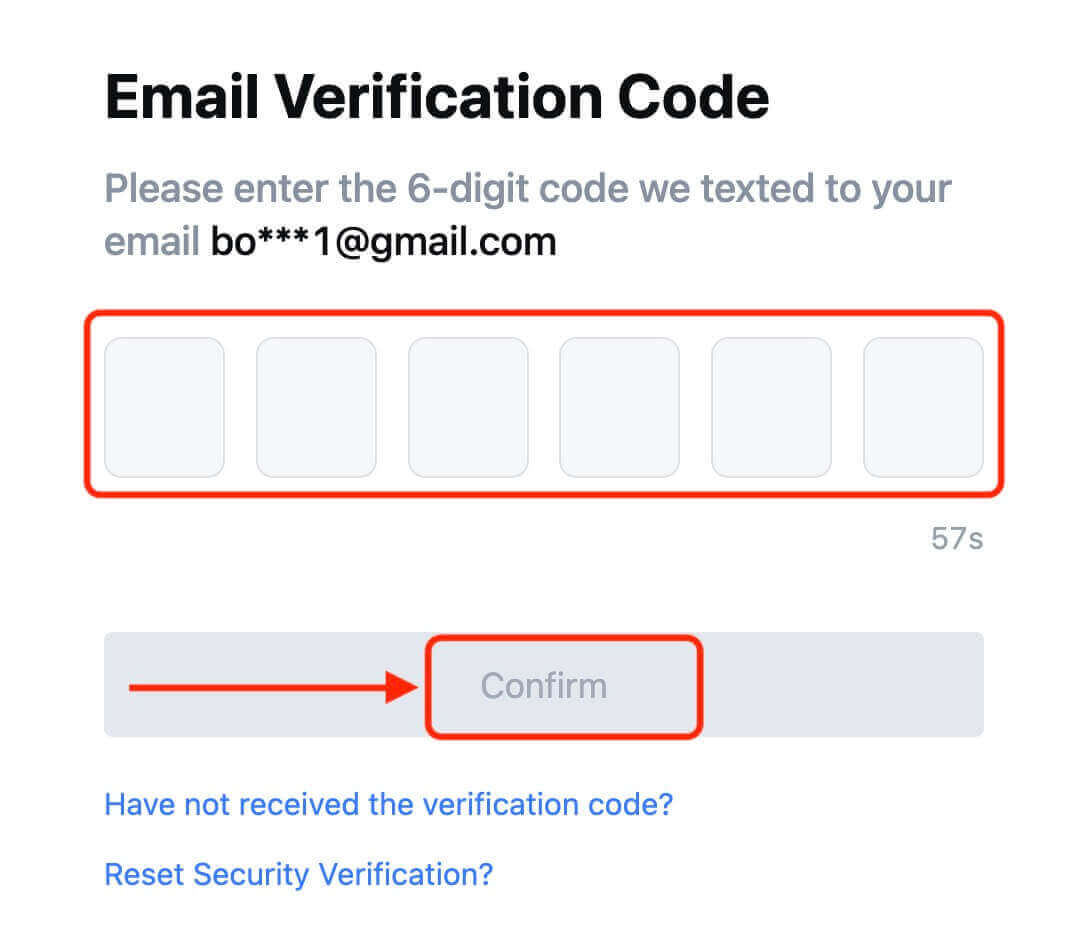
9. बधाई छ! तपाईंले सफलतापूर्वक टेलिग्राम मार्फत MEXC खाता सिर्जना गर्नुभएको छ।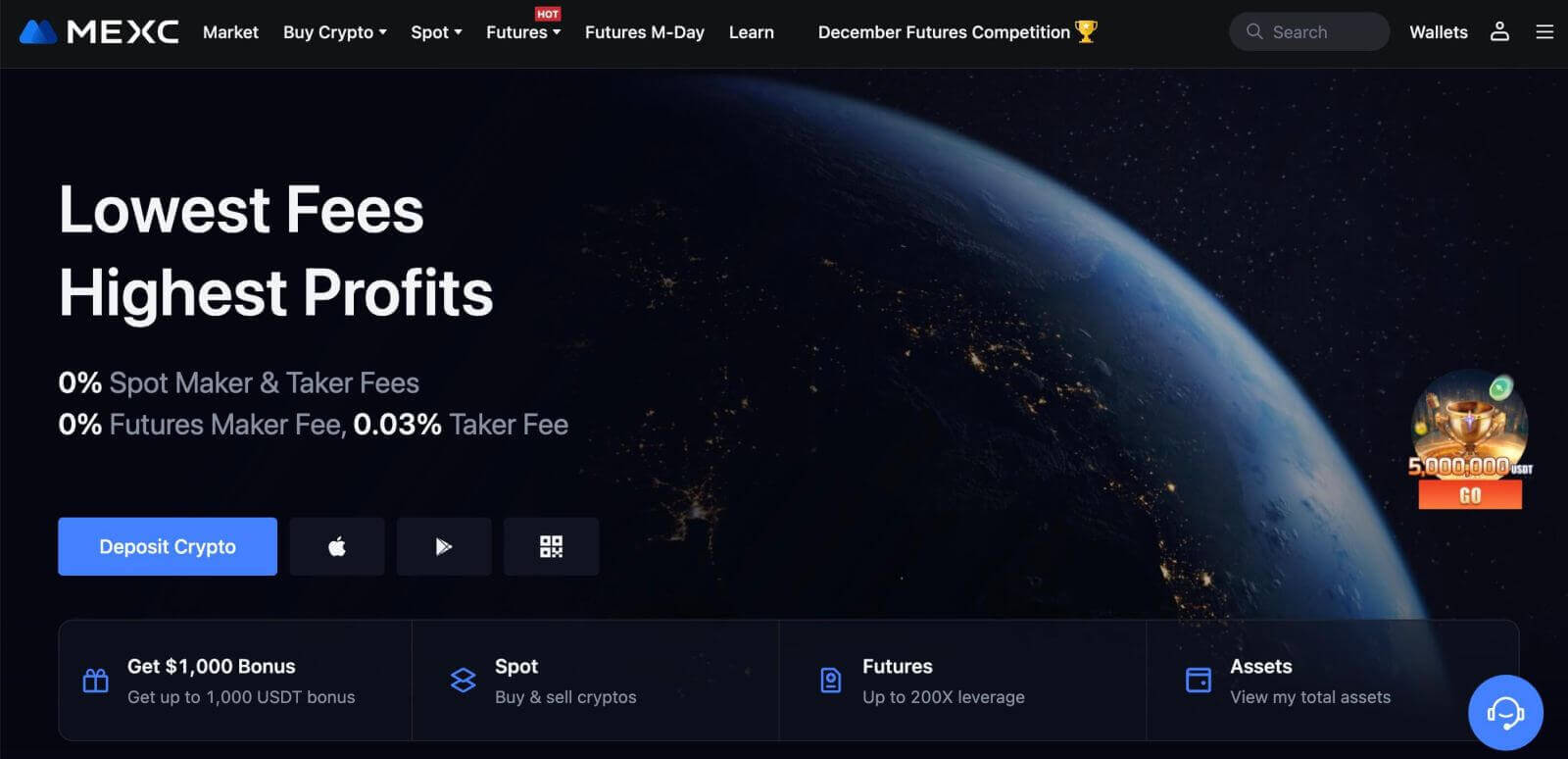
MEXC एपमा कसरी ट्रेडिंग खाता खोल्ने
तपाईले आफ्नो इमेल ठेगाना, फोन नम्बर, वा तपाईको Apple/Google/Telegram खाता MEXC एपमा केहि ट्यापहरूसँग सजिलैसँग MEXC खाताको लागि दर्ता गर्न सक्नुहुन्छ।
चरण 1: डाउनलोड गर्नुहोस् र MEXC एप स्थापना गर्नुहोस्
- आफ्नो मोबाइल उपकरणमा एप स्टोर (आईओएसका लागि) वा गुगल प्ले स्टोर (एन्ड्रोइडका लागि) मा जानुहोस् ।
- स्टोरमा "MEXC" खोज्नुहोस् र MEXC एप डाउनलोड गर्नुहोस्।
- आफ्नो यन्त्रमा एप स्थापना गर्नुहोस्।
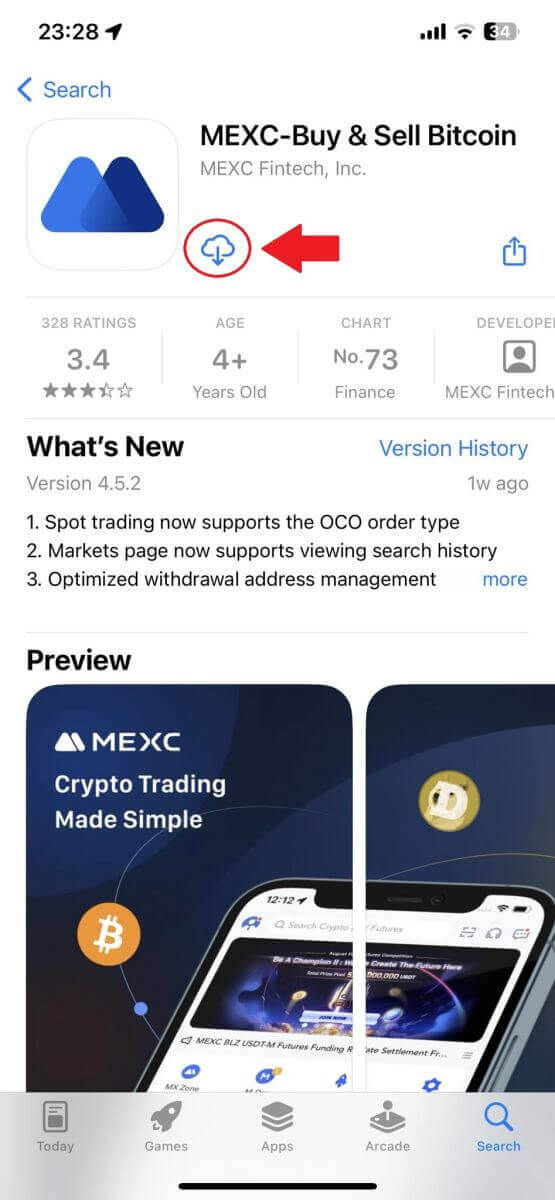
चरण 2: MEXC एप खोल्नुहोस्
- आफ्नो यन्त्रको गृह स्क्रिनमा वा एप मेनुमा MEXC एप आइकन पत्ता लगाउनुहोस्।
- MEXC एप खोल्न आइकनमा ट्याप गर्नुहोस्।
चरण 3: लगइन पृष्ठ पहुँच गर्नुहोस्
- शीर्ष-बायाँ आइकनमा ट्याप गर्नुहोस्, त्यसपछि, तपाईंले "लग इन" जस्ता विकल्पहरू फेला पार्नुहुनेछ। लगइन पृष्ठमा जान यो विकल्पमा ट्याप गर्नुहोस्।
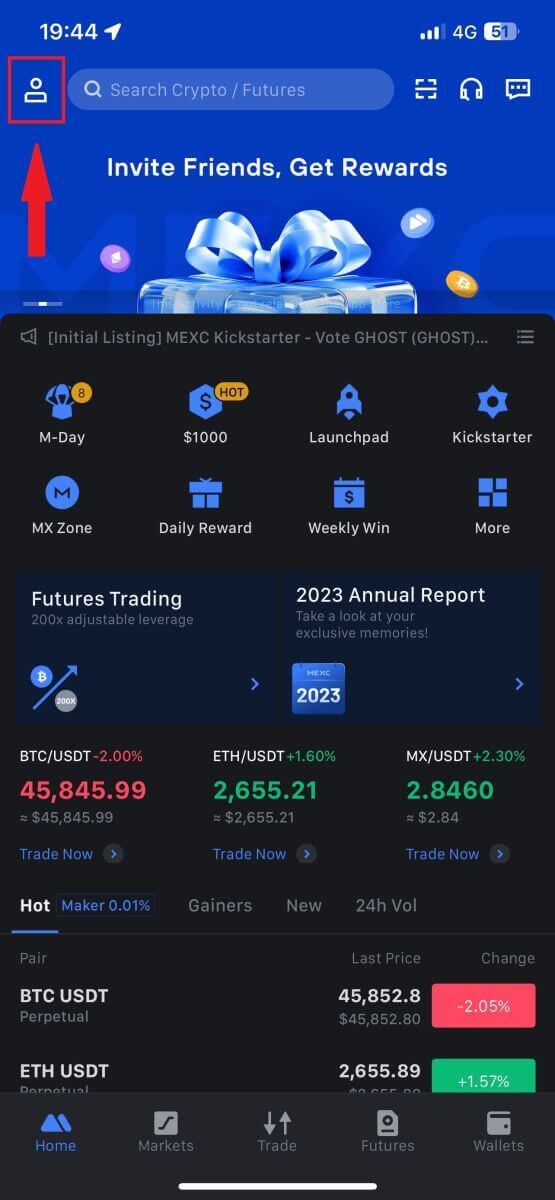
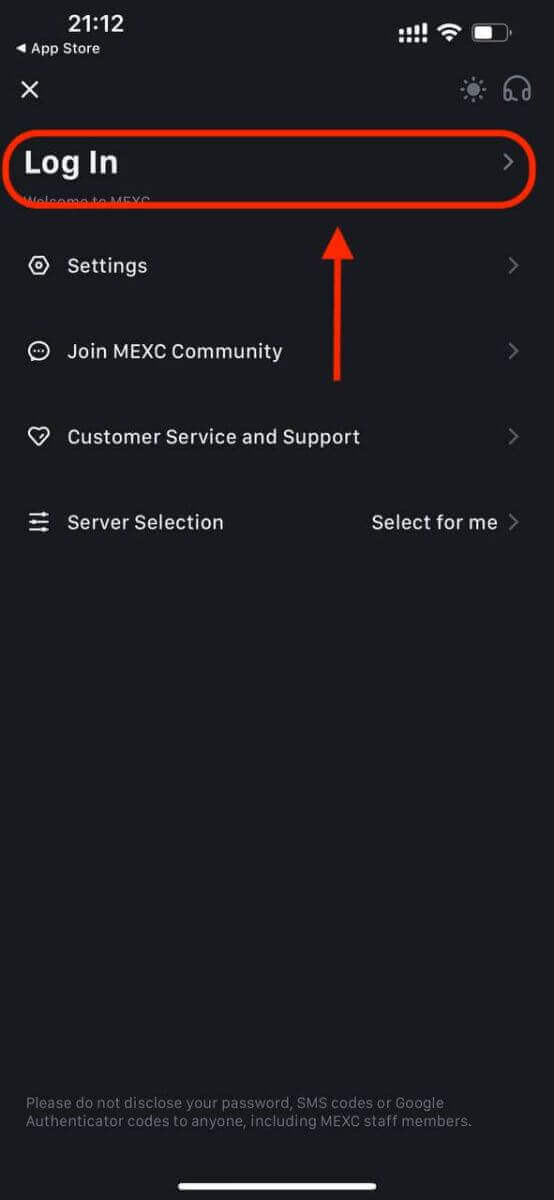
चरण 4: आफ्नो प्रमाणहरू प्रविष्ट गर्नुहोस्
- [इमेल] वा [फोन नम्बर] चयन गर्नुहोस् र आफ्नो इमेल ठेगाना/फोन नम्बर प्रविष्ट गर्नुहोस्।
- आफ्नो MEXC खाताको लागि सुरक्षित पासवर्ड बनाउनुहोस्।
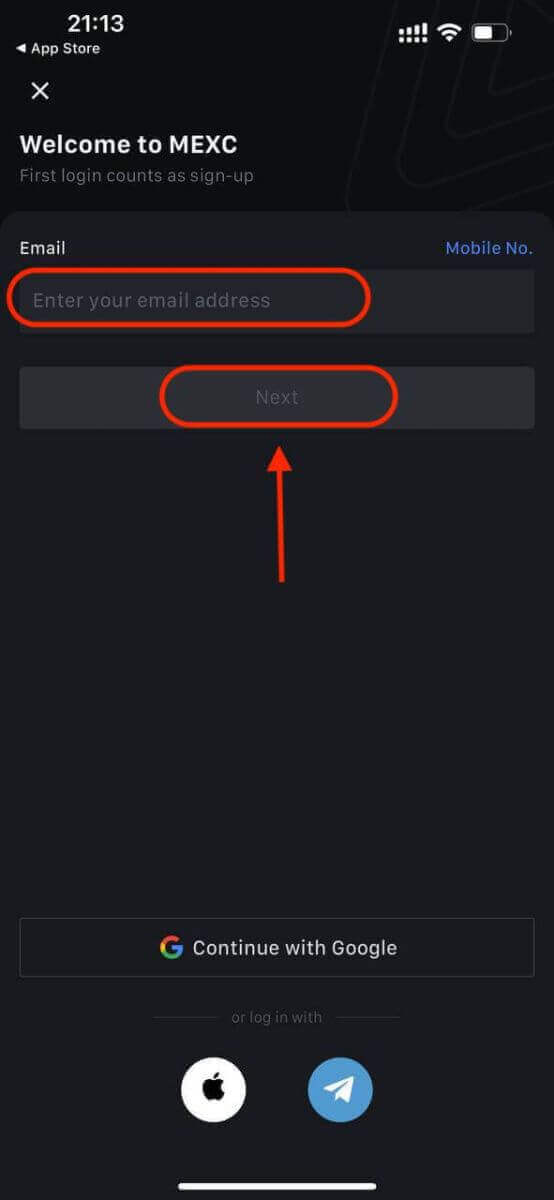
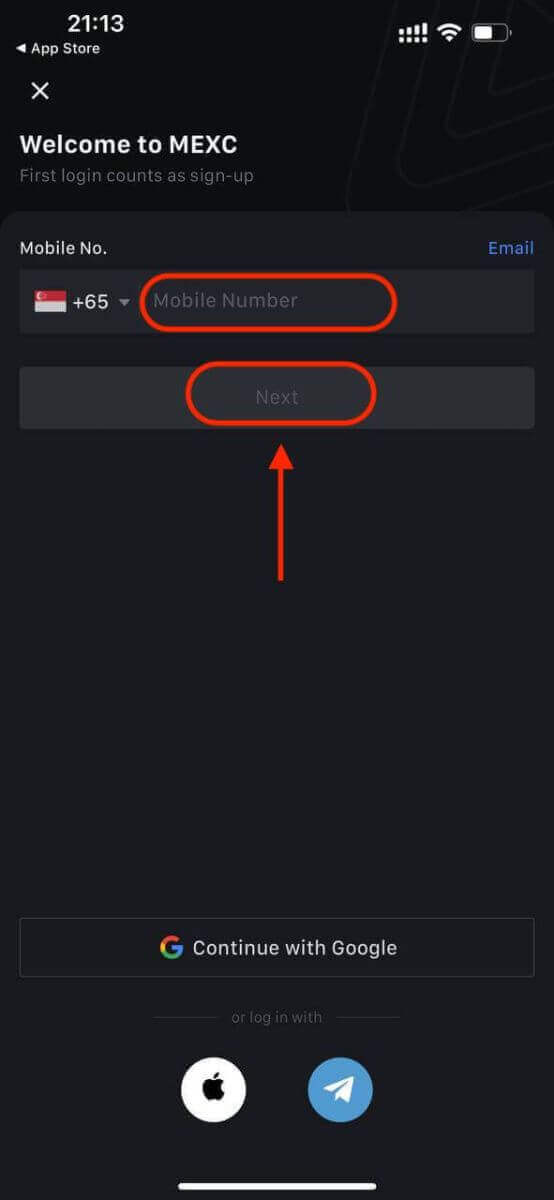
आफ्नो खाताको लागि सुरक्षित पासवर्ड सिर्जना गर्नुहोस्।
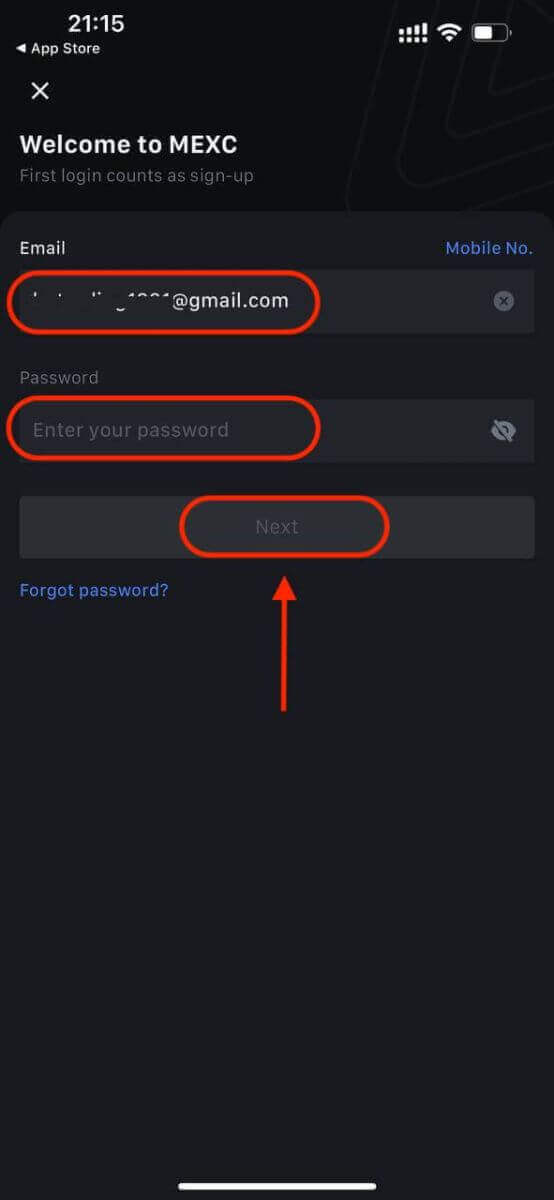
नोट:
- तपाईको पासवर्डमा एउटा ठूलो अक्षर र एउटा नम्बर सहित कम्तीमा १० वर्णहरू हुनुपर्छ।
चरण 5: प्रमाणीकरण (यदि लागू हुन्छ)
- तपाईंले आफ्नो इमेल वा फोनमा 6-अङ्कको प्रमाणीकरण कोड प्राप्त गर्नुहुनेछ।
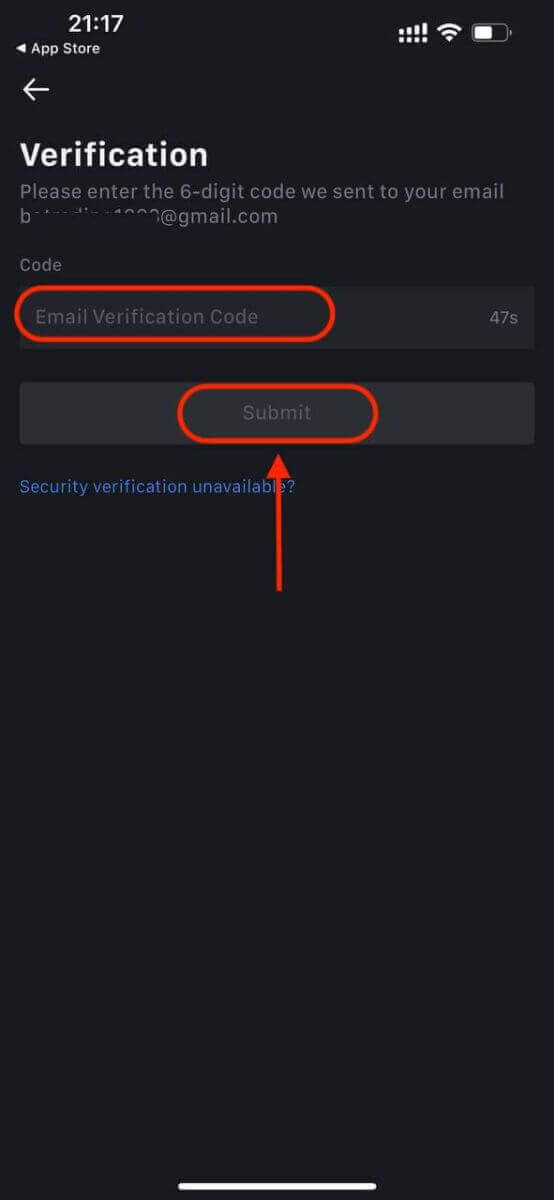
चरण 6: आफ्नो खाता पहुँच गर्नुहोस्
- बधाई छ! तपाईंले सफलतापूर्वक MEXC खाता सिर्जना गर्नुभएको छ।
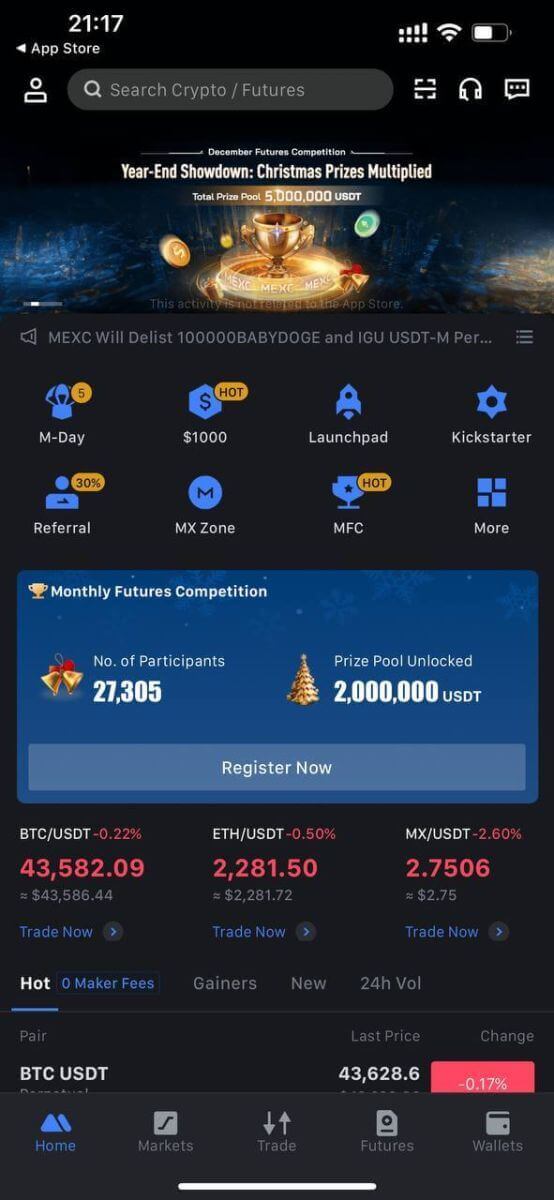
वा तपाईं Google, Telegram, वा Apple प्रयोग गरी MEXC एपमा साइन अप गर्न सक्नुहुन्छ।
चरण 1: [ Apple ] , [ Google ] , वा [ Telegram ] चयन गर्नुहोस् । तपाइँलाई तपाइँको Apple, Google, र Telegram खाताहरू प्रयोग गरेर MEXC मा साइन इन गर्न प्रेरित गरिनेछ।
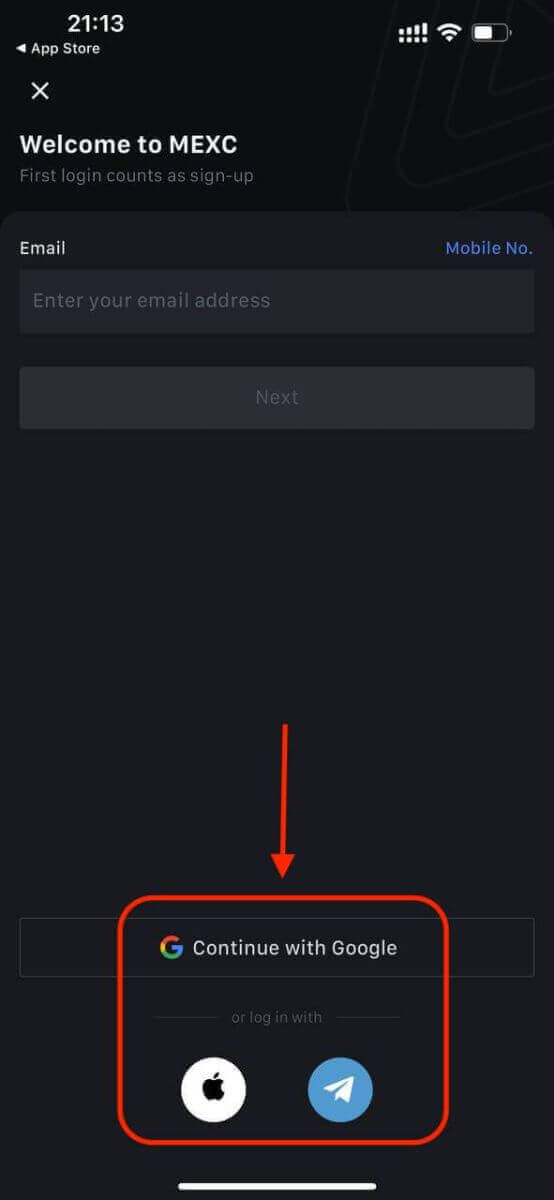
चरण २: आफ्नो Apple ID को समीक्षा गर्नुहोस् र [जारी राख्नुहोस्] मा क्लिक गर्नुहोस्।
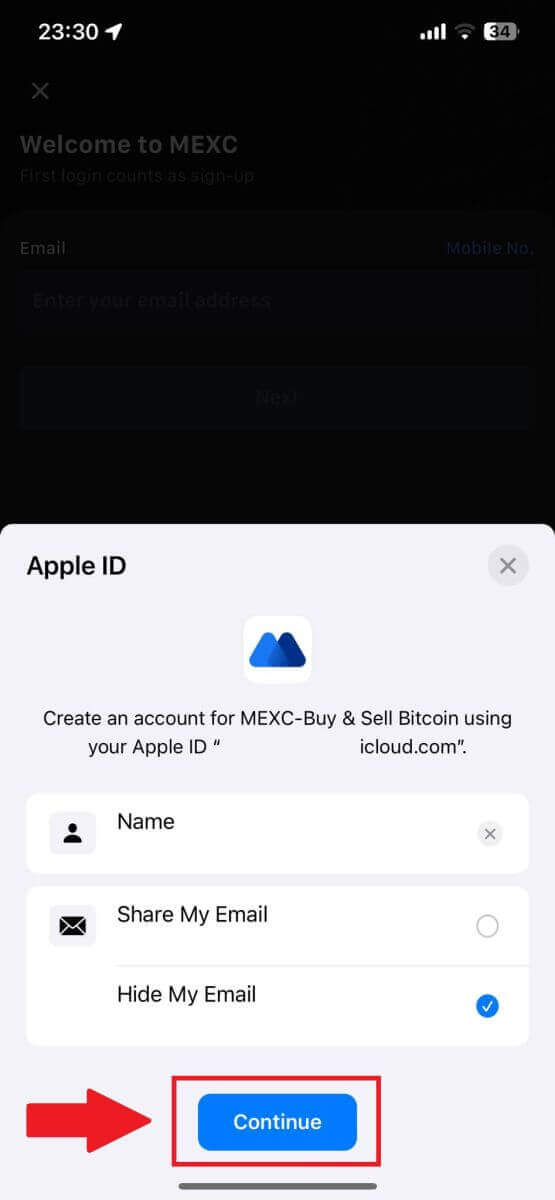
चरण 3: आफ्नो पासवर्ड रिसेट गर्नुहोस्।
- तपाईंको खाता दर्ता गरिएको छ, र पासवर्ड रिसेट तपाईंको इमेलमा पठाइनेछ।
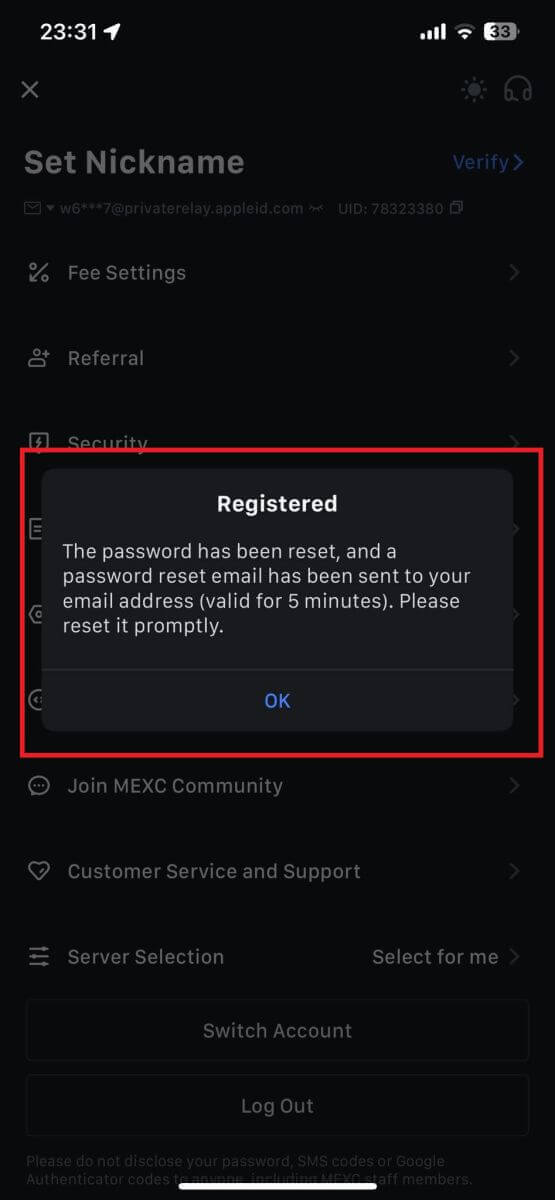
चरण 4: आफ्नो खाता पहुँच गर्नुहोस्।
- बधाई छ! तपाईंले सफलतापूर्वक MEXC खाता सिर्जना गर्नुभएको छ।
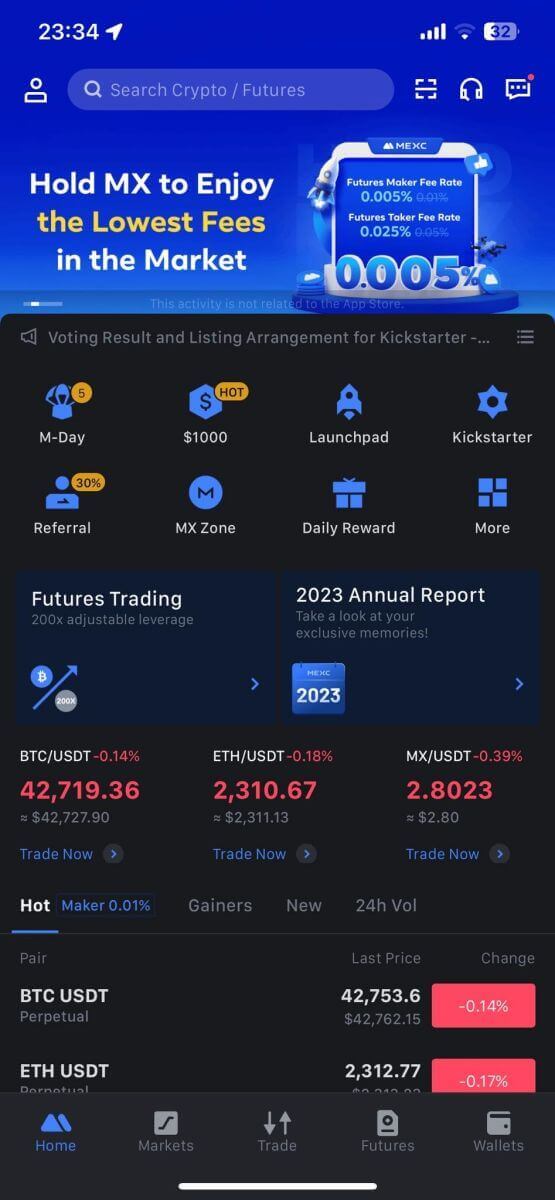
बारम्बार सोधिने प्रश्नहरू (FAQ)
MEXC मा SMS प्रमाणीकरण कोड प्राप्त गर्न असमर्थ
यदि तपाइँ आफ्नो मोबाइल फोनमा SMS प्रमाणिकरण कोड प्राप्त गर्न असमर्थ हुनुहुन्छ भने, यो तल सूचीबद्ध कारणहरूको कारण हुन सक्छ। कृपया सम्बन्धित निर्देशनहरू पालना गर्नुहोस् र पुन: प्रमाणीकरण कोड प्राप्त गर्ने प्रयास गर्नुहोस्।कारण 1: MEXC ले तपाईंको देश वा क्षेत्रमा सेवा प्रदान गर्दैन किनभने मोबाइल नम्बरहरूको लागि SMS सेवाहरू प्रदान गर्न सकिँदैन।
कारण 2: यदि तपाईंले आफ्नो मोबाइल फोनमा सुरक्षा सफ्टवेयर स्थापना गर्नुभएको छ भने, यो सम्भव छ कि सफ्टवेयरले एसएमएसलाई रोकेको छ र ब्लक गरेको छ।
- समाधान : आफ्नो मोबाइल सुरक्षा सफ्टवेयर खोल्नुहोस् र अस्थायी रूपमा अवरुद्ध अक्षम गर्नुहोस्, त्यसपछि प्रमाणीकरण कोड पुन: प्राप्त गर्ने प्रयास गर्नुहोस्।
कारण 3: तपाईंको मोबाइल सेवा प्रदायकसँग समस्याहरू, जस्तै एसएमएस गेटवे भीड वा अन्य असामान्यताहरू।
- समाधान : जब तपाईंको मोबाइल प्रदायकको एसएमएस गेटवे भीडभाड हुन्छ वा असामान्यताहरू अनुभव गर्दैछ, यसले ढिलाइ वा पठाएको सन्देशहरू गुमाउन सक्छ। स्थिति प्रमाणित गर्न आफ्नो मोबाइल सेवा प्रदायकलाई सम्पर्क गर्नुहोस् वा प्रमाणीकरण कोड प्राप्त गर्न पछि पुन: प्रयास गर्नुहोस्।
कारण 4: धेरै धेरै SMS प्रमाणिकरण कोडहरू धेरै छिटो अनुरोध गरियो।
- समाधान : द्रुत उत्तराधिकारमा एसएमएस प्रमाणीकरण कोड धेरै पटक पठाउन बटन क्लिक गर्दा प्रमाणीकरण कोड प्राप्त गर्ने तपाईंको क्षमतालाई असर गर्न सक्छ। कृपया केही समय पर्खनुहोस् र पछि पुन: प्रयास गर्नुहोस्।
कारण 5: तपाईंको हालको स्थानमा खराब वा कुनै संकेत छैन।
- समाधान : यदि तपाइँ SMS प्राप्त गर्न असक्षम हुनुहुन्छ वा SMS प्राप्त गर्न ढिलाइको अनुभव गर्दै हुनुहुन्छ भने, यो खराब वा कुनै संकेतको कारणले हुन सक्छ। राम्रो सिग्नल बल भएको स्थानमा फेरि प्रयास गर्नुहोस्।
अन्य समस्याहरू:
भुक्तानीको कमी, पूर्ण फोन भण्डारण, SMS प्रमाणिकरण स्प्यामको रूपमा चिन्ह लगाइएको, र अन्य परिस्थितिहरूले पनि तपाईंलाई SMS प्रमाणीकरण कोडहरू प्राप्त गर्नबाट रोक्न सक्छ।
नोट:
यदि तपाईंले माथिको समाधानहरू प्रयास गरिसकेपछि पनि SMS प्रमाणिकरण कोडहरू प्राप्त गर्न असमर्थ हुनुहुन्छ भने, यो सम्भव छ कि तपाईंले SMS प्रेषकलाई कालोसूचीमा राख्नुभएको छ। यस अवस्थामा, सहयोगको लागि अनलाइन ग्राहक सेवालाई सम्पर्क गर्नुहोस्।
यदि तपाइँ MEXC बाट इमेल प्राप्त गर्नुहुन्न भने के गर्ने?
यदि तपाईंले इमेल प्राप्त गर्नुभएको छैन भने, कृपया निम्न विधिहरू प्रयास गर्नुहोस्:
- साइन अप गर्दा तपाईंले सही इमेल ठेगाना प्रविष्ट गर्नुभएको सुनिश्चित गर्नुहोस्;
- तपाईंको स्प्याम फोल्डर वा अन्य फोल्डरहरू जाँच गर्नुहोस्;
- इमेल क्लाइन्टको अन्त्यमा इमेलहरू पठाउँदै र प्राप्त भइरहेका छन् कि छैनन् भनी जाँच गर्नुहोस्;
- Gmail र Outlook जस्ता मुख्यधारा प्रदायकबाट इमेल प्रयोग गर्ने प्रयास गर्नुहोस्;
- आफ्नो इनबक्स पछि फेरि जाँच गर्नुहोस्, किनकि त्यहाँ नेटवर्क ढिलाइ हुन सक्छ। प्रमाणिकरण कोड 15 मिनेटको लागि मान्य छ;
- यदि तपाईंले अझै पनि इमेल प्राप्त गर्नुभएको छैन भने, यो अवरुद्ध भएको हुन सक्छ। तपाईंले फेरि इमेल प्राप्त गर्ने प्रयास गर्नु अघि MEXC इमेल डोमेनलाई म्यानुअल रूपमा ह्वाइटलिस्ट गर्न आवश्यक हुनेछ।
कृपया निम्न प्रेषकहरूलाई ह्वाइटलिस्ट गर्नुहोस् (इमेल डोमेन श्वेतसूची):
डोमेन नामको लागि श्वेतसूची:
- mexc.link
- mexc.sg
- mexc.com
इमेल ठेगानाको लागि श्वेतसूची:
- [email protected]
- [email protected]
- [email protected]
- [email protected]
- [email protected]
- [email protected]
MEXC खाता सुरक्षा कसरी बढाउने
1. पासवर्ड सेटिङहरू: कृपया एउटा जटिल र अद्वितीय पासवर्ड सेट गर्नुहोस्। सुरक्षा उद्देश्यका लागि, कम्तिमा एक ठूलो र सानो अक्षर, एक नम्बर, र एक विशेष प्रतीक सहित कम्तिमा 10 क्यारेक्टरहरू भएको पासवर्ड प्रयोग गर्न निश्चित गर्नुहोस्। स्पष्ट ढाँचा वा जानकारी प्रयोग नगर्नुहोस् जुन अरूलाई सजिलैसँग पहुँच गर्न सकिन्छ (जस्तै तपाईंको नाम, इमेल ठेगाना, जन्मदिन, मोबाइल नम्बर, आदि)।
- हामीले सिफारिस नगर्ने पासवर्ड ढाँचाहरू: lihua, 123456, 123456abc, test123, abc123
- सिफारिस गरिएका पासवर्ड ढाँचाहरू: Q@ng3532!, iehig4g@#1, QQWwfe@242!
2. पासवर्डहरू परिवर्तन गर्दै: हामी तपाईंलाई आफ्नो खाताको सुरक्षा बढाउनको लागि नियमित रूपमा आफ्नो पासवर्ड परिवर्तन गर्न सिफारिस गर्छौं। प्रत्येक तीन महिनामा आफ्नो पासवर्ड परिवर्तन गर्नु र प्रत्येक पटक पूर्ण रूपमा फरक पासवर्ड प्रयोग गर्नु राम्रो हुन्छ। थप सुरक्षित र सुविधाजनक पासवर्ड व्यवस्थापनको लागि, हामी तपाईंलाई "1 पासवर्ड" वा "LastPass" जस्ता पासवर्ड प्रबन्धक प्रयोग गर्न सिफारिस गर्छौं।
- थप रूपमा, कृपया आफ्नो पासवर्डहरू कडा रूपमा गोप्य राख्नुहोस् र तिनीहरूलाई अरूलाई खुलासा नगर्नुहोस्। MEXC कर्मचारीहरूले कुनै पनि परिस्थितिमा तपाईंको पासवर्ड कहिल्यै सोध्ने छैनन्।
3. दुई-फ्याक्टर प्रमाणीकरण (2FA)
गुगल प्रमाणक लिंक गर्दै: गुगल प्रमाणक गुगल द्वारा शुरू गरिएको एक गतिशील पासवर्ड उपकरण हो। तपाईंले MEXC द्वारा प्रदान गरिएको बारकोड स्क्यान गर्न वा कुञ्जी प्रविष्ट गर्न आफ्नो मोबाइल फोन प्रयोग गर्न आवश्यक छ। एक पटक थपेपछि, प्रमाणकमा प्रत्येक ३० सेकेन्डमा वैध ६-अङ्कको प्रमाणीकरण कोड उत्पन्न हुनेछ। सफल लिङ्क गर्दा, तपाईंले प्रत्येक पटक MEXC मा लग इन गर्दा Google प्रमाणकमा प्रदर्शित 6-अङ्कको प्रमाणीकरण कोड प्रविष्ट वा टाँस्नुपर्छ।
MEXC Authenticator लाई लिङ्क गर्दै: तपाईंले आफ्नो खाताको सुरक्षा बढाउन एप स्टोर वा Google Play मा MEXC Authenticator डाउनलोड र प्रयोग गर्न सक्नुहुन्छ।
4. फिसिङबाट सावधान रहनुहोस्
कृपया MEXC बाट भएको बहाना गर्ने फिसिङ इमेलहरूबाट सतर्क रहनुहोस्, र तपाइँको MEXC खातामा लग इन गर्नु अघि लिङ्क आधिकारिक MEXC वेबसाइट लिङ्क हो भनेर सधैं सुनिश्चित गर्नुहोस्। MEXC कर्मचारीहरूले तपाइँलाई तपाइँको पासवर्ड, SMS वा इमेल प्रमाणिकरण कोडहरू, वा Google प्रमाणक कोडहरू सोध्ने छैनन्।


